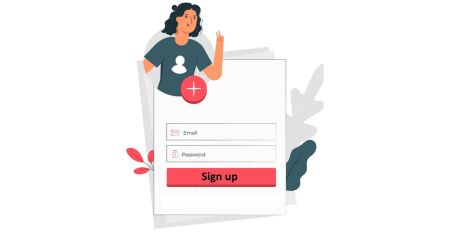Exnova Mag-sign Up - Exnova Philippines
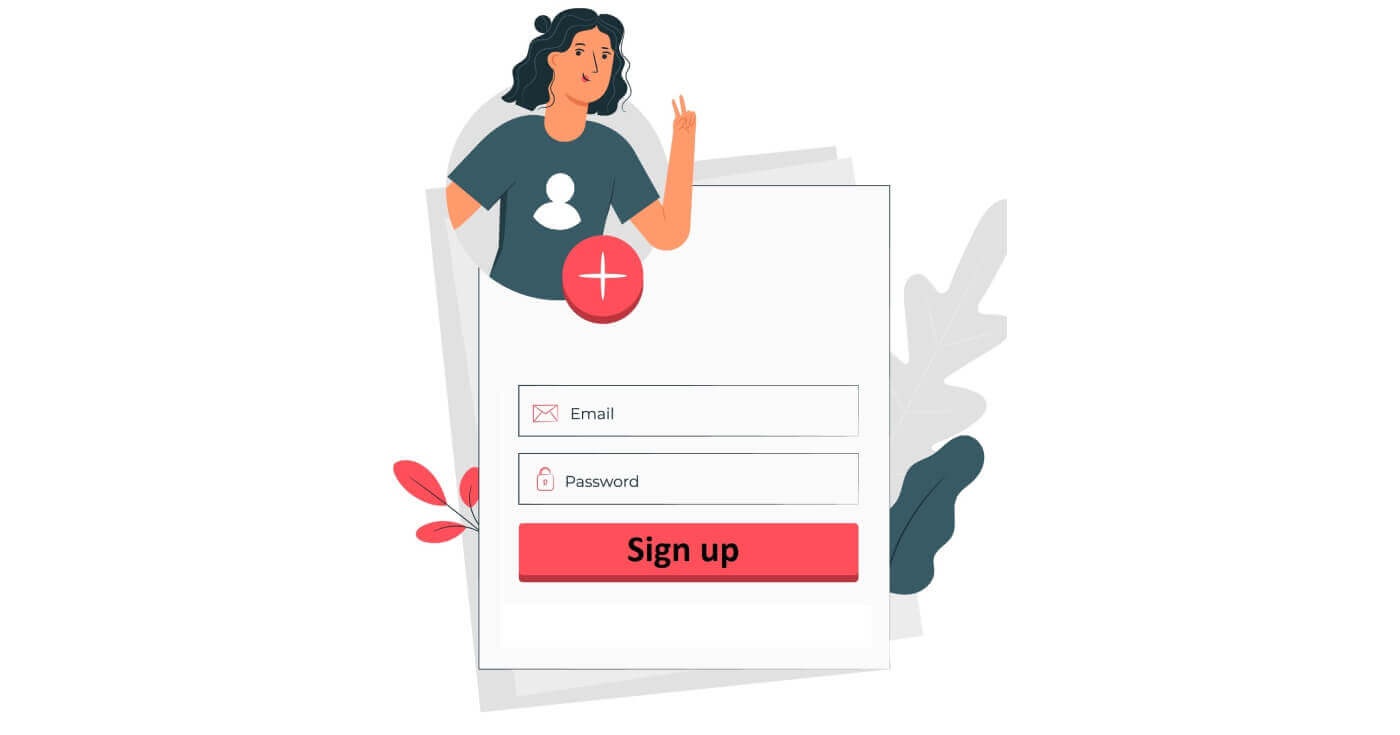
Pag-sign Up sa Exnova: Isang Step-by-Step na Gabay
Pag-sign Up para sa isang Exnova Account sa pamamagitan ng Google
Hakbang 1: I-access ang Exnova WebsiteMagsimula sa pamamagitan ng pagbubukas ng iyong gustong web browser at pag-navigate sa Exnova website .
Hakbang 2: Hanapin ang Pahina ng Pagpaparehistro
Sa homepage ng Exnova, i-click ang pindutang " Lumikha ng Account ". Dadalhin ka nito sa pahina ng pagpaparehistro, kung saan maaari mong simulan ang proseso ng paglikha ng account.
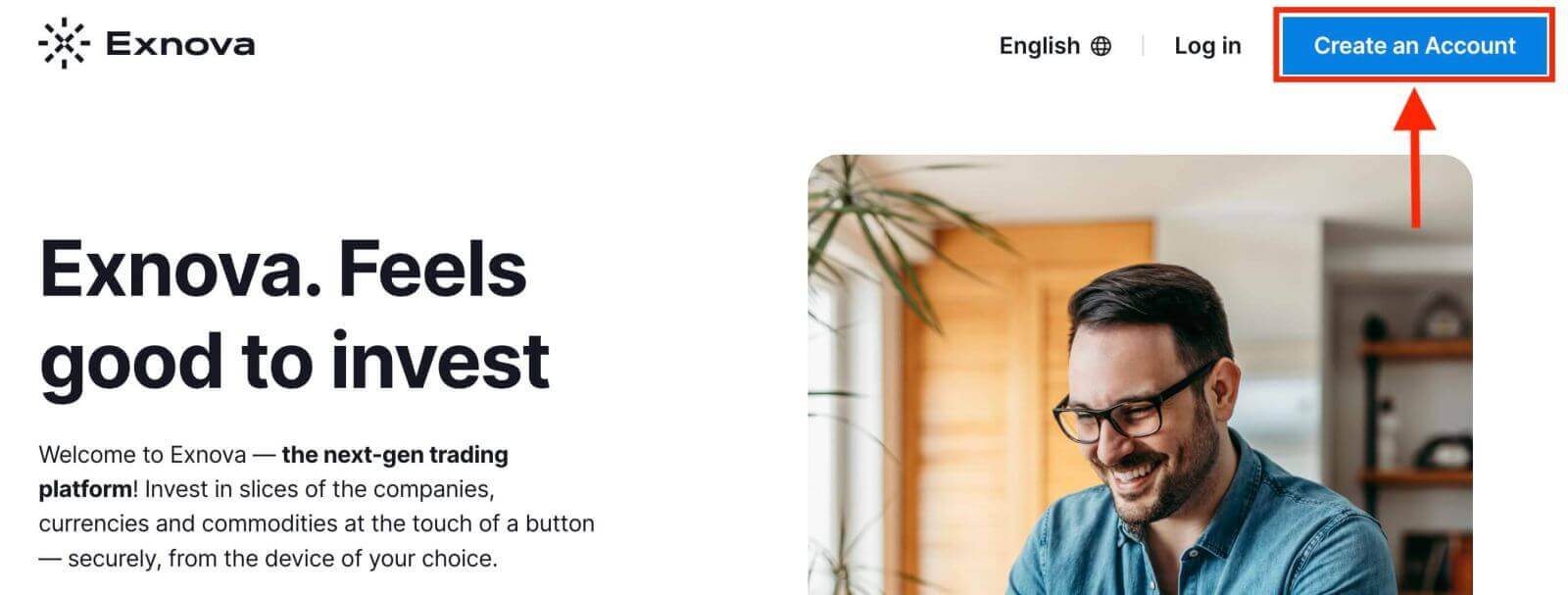
Hakbang 3: Kailangan mong pahintulutan ang iyong Google account sa pamamagitan ng pag-click sa kaukulang button sa registration form.
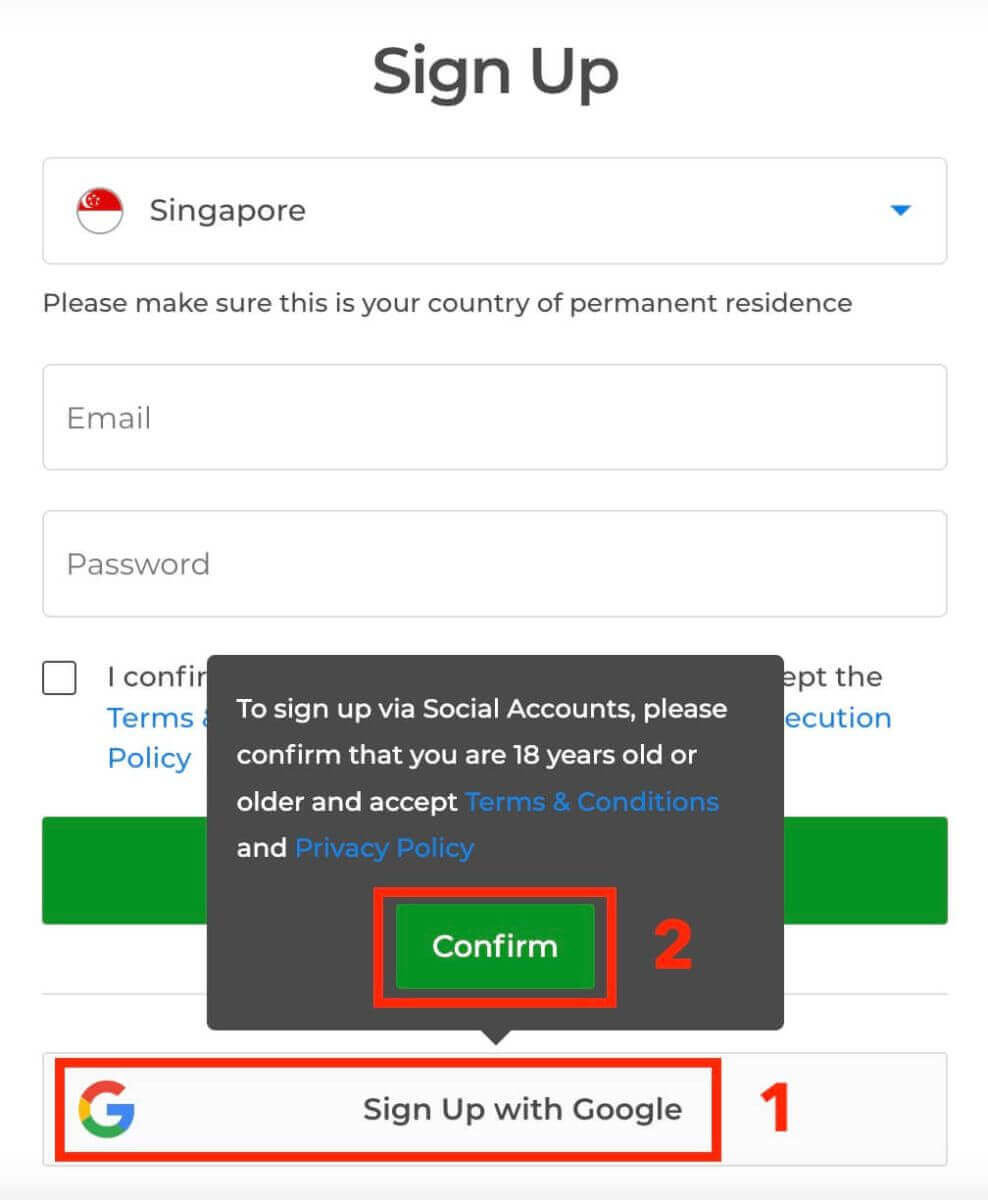
Hakbang 4: Ire-redirect ka sa isang Google sign-in page kung saan maaari mong ilagay ang iyong umiiral nang Google account credentials at i-click ang “Next”.
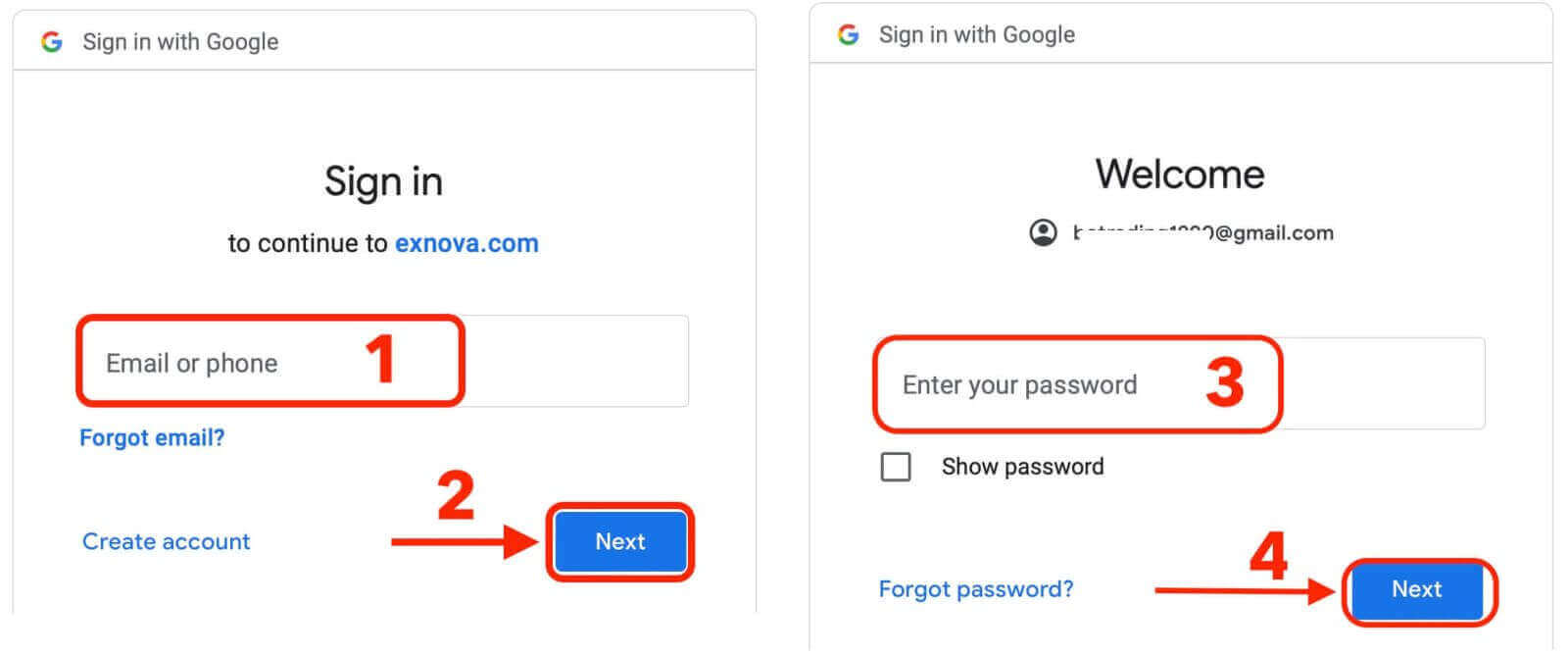
Binabati kita! Matagumpay kang nakarehistro sa Exnova gamit ang isang Google account. Dadalhin ka sa iyong Exnova trading.
Mayroon kang $10,000 sa Demo Account. Ito ay isang tool para maging pamilyar ka sa platform, sanayin ang iyong mga kasanayan sa pangangalakal sa iba't ibang asset at subukan ang mga bagong mekanika sa isang real-time na tsart nang walang panganib.
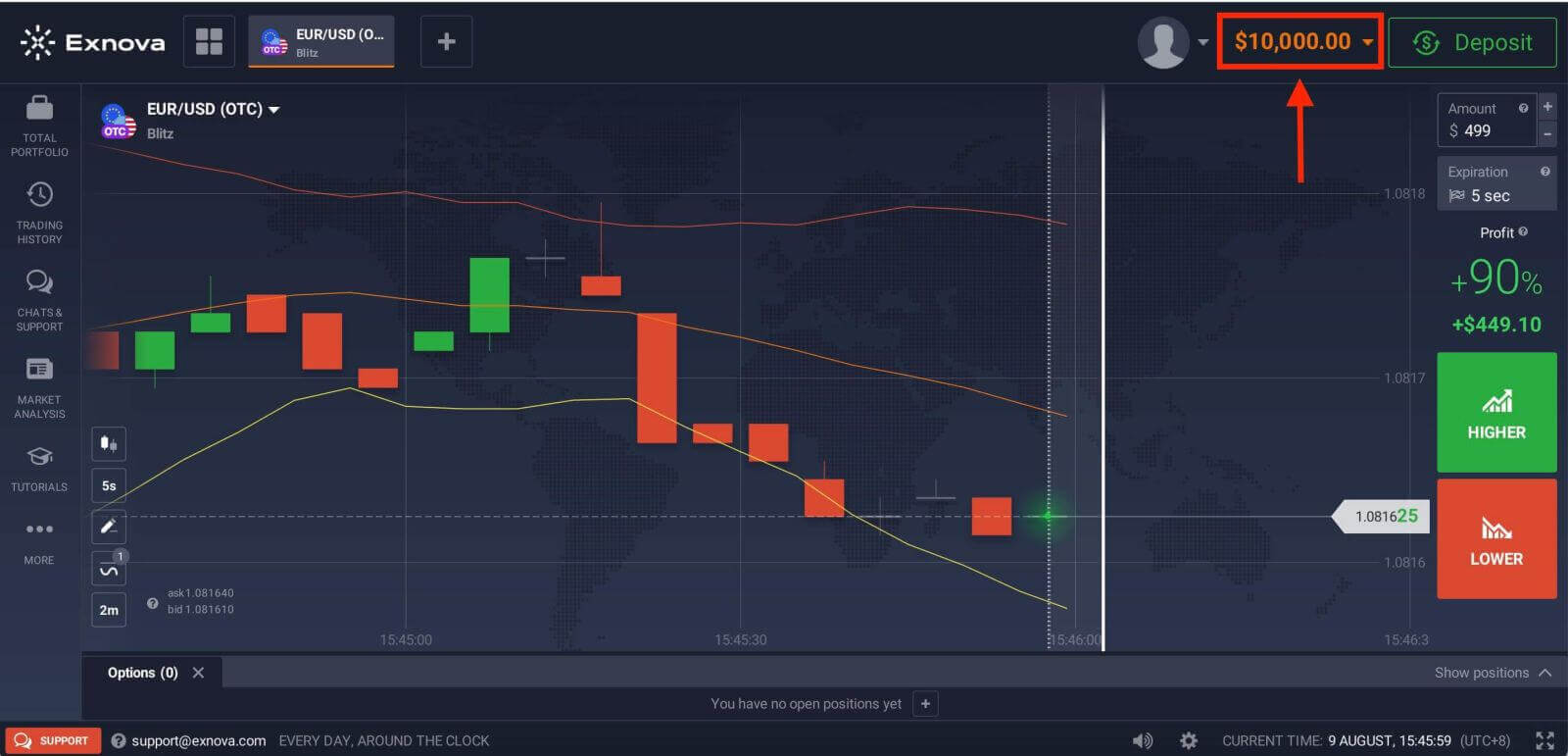
Kapag nakakuha ka ng kumpiyansa sa iyong mga kakayahan sa pangangalakal, madali kang makakalipat sa isang tunay na trading account sa pamamagitan ng pag-click sa opsyong “Deposito”. Ito ay isang kapana-panabik at kapakipakinabang na hakbang sa iyong paglalakbay sa pangangalakal dahil maaari kang magdeposito ng mga pondo sa Exnova at magsimulang mangalakal gamit ang totoong pera.
Sumangguni sa artikulong ito para malaman ang higit pa tungkol sa Deposito: Paano Magdeposito sa Exnova
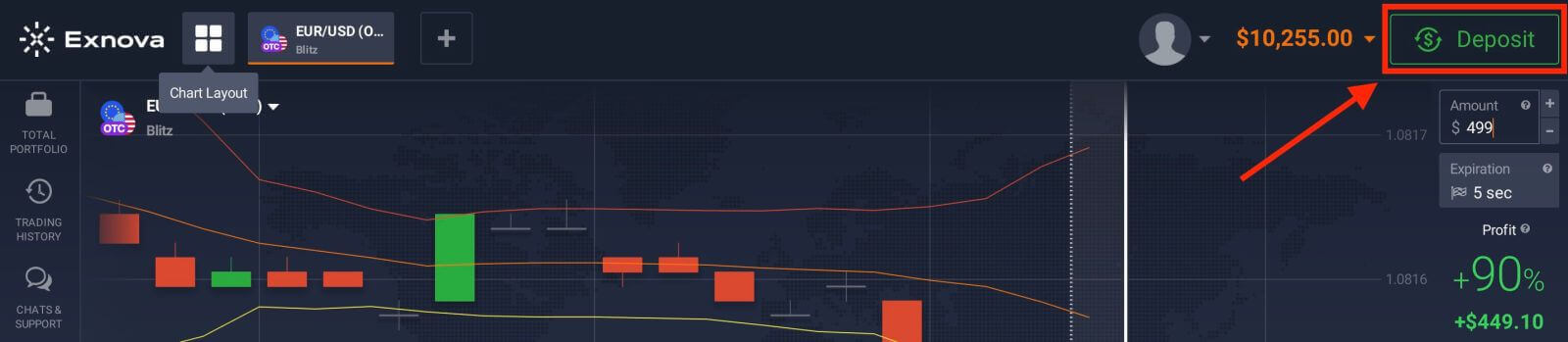
Pag-sign Up para sa isang Exnova Account sa pamamagitan ng Email address
Hakbang 1: Hanapin ang Pahina ng PagpaparehistroSa homepage ng Exnova , i-click ang pindutang " Lumikha ng Account ". Dadalhin ka nito sa pahina ng pagpaparehistro, kung saan maaari mong simulan ang proseso ng paglikha ng account.
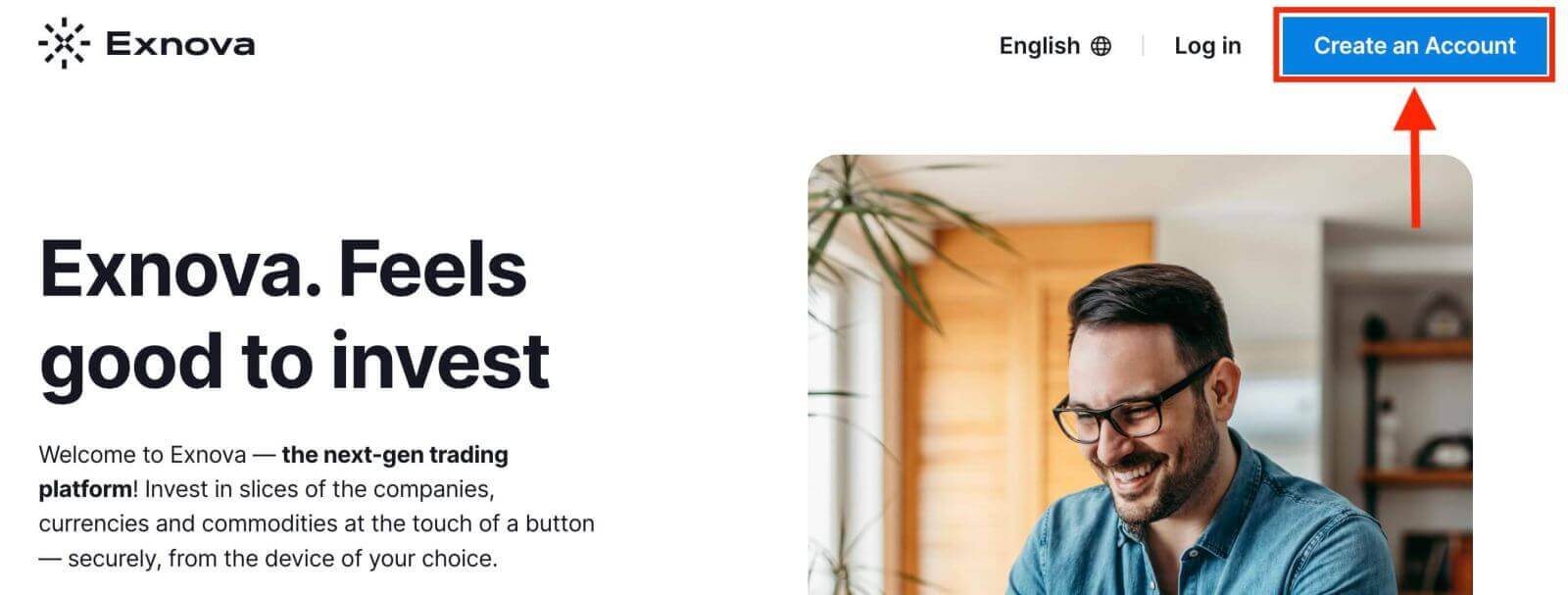
Hakbang 2: Ibigay ang Iyong Personal na Impormasyon
Ang pahina ng pagpaparehistro ay mangangailangan sa iyo na magbigay ng ilang personal na impormasyon upang magawa ang iyong Exnova account. Karaniwang kinabibilangan ito ng:
- Bansa : Piliin ang iyong bansang permanenteng paninirahan.
- Email Address: Maglagay ng wastong email address.
- Password : Gumawa ng malakas na password.
- Basahin at sumang-ayon sa Patakaran sa Privacy ng Exnova.
- I-click ang "Magbukas ng Account nang Libre" .
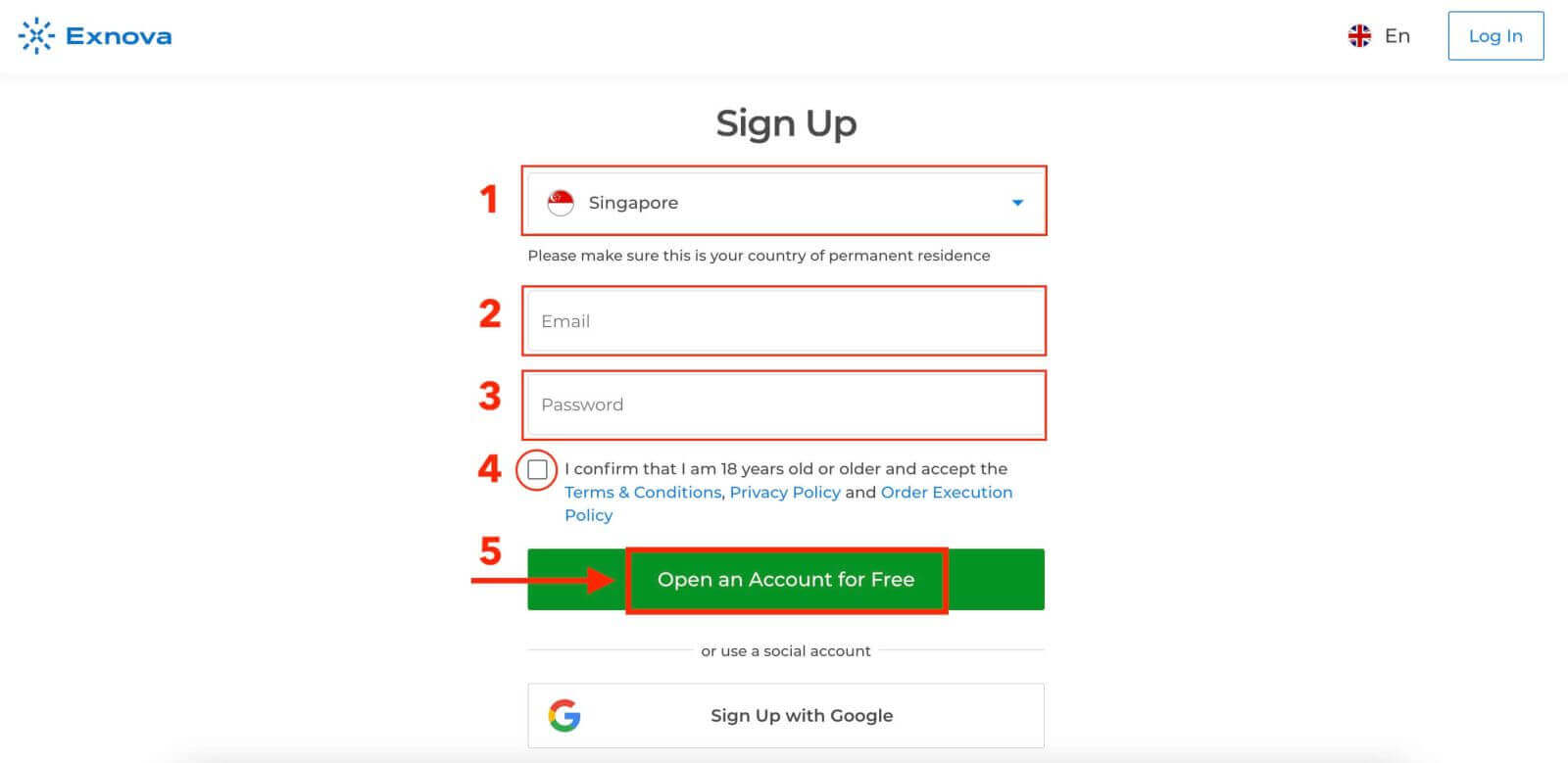
Hakbang 3: I-verify ang Iyong Email
Pagkatapos punan ang iyong personal na impormasyon, magpapadala ang Exnova ng verification email sa address na iyong ibinigay. Suriin ang iyong inbox at mag-click sa link sa pag-verify sa loob ng email. Kinukumpirma ng hakbang na ito ang pagiging tunay ng iyong email address at tinitiyak na mayroon kang access dito.
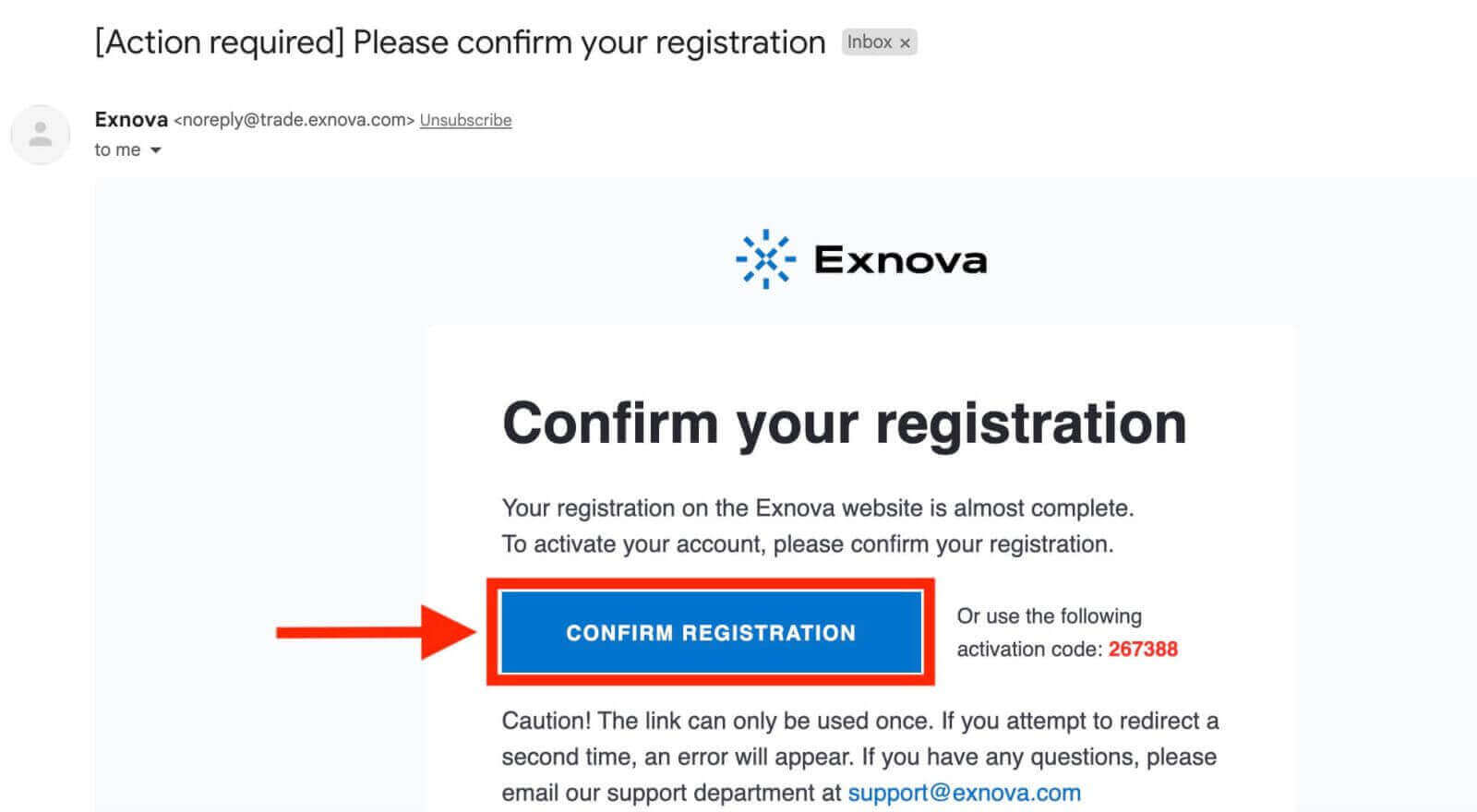
Maaari mo na ngayong matamasa ang mga benepisyo ng pangangalakal sa isa sa mga pinaka-advanced at user-friendly na mga platform sa merkado.
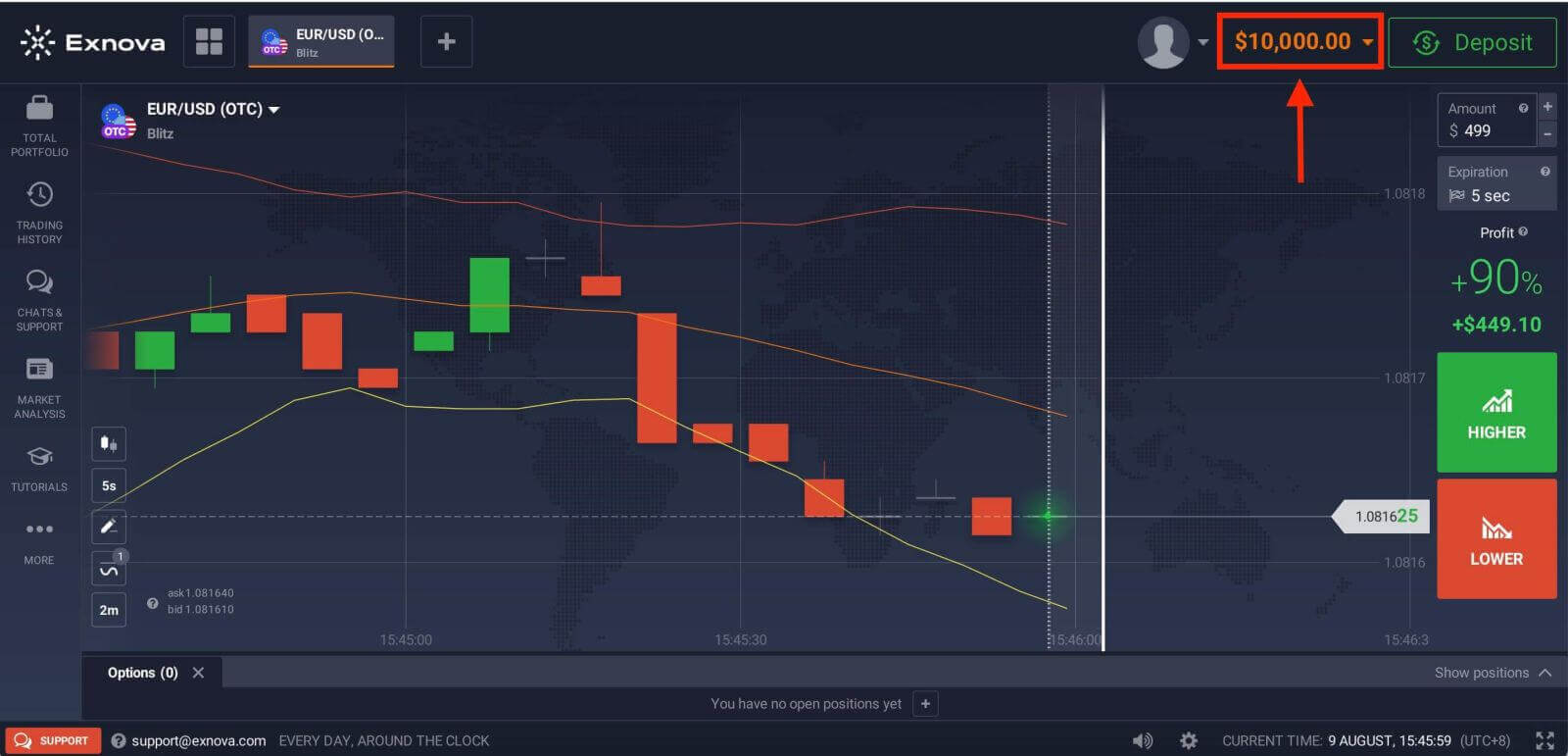
Pag-sign Up para sa Exnova Account sa pamamagitan ng Mobile Web Version
Hakbang 1: Paglulunsad ng iyong gustong mobile browser. Kung ito man ay Chrome, Safari, Firefox, o ibang browser.
Hakbang 2: I-access ang Exnova mobile website .Dadalhin ka nito sa mobile website ng Exnova, kung saan maaari mong simulan ang proseso ng pagpaparehistro ng account.
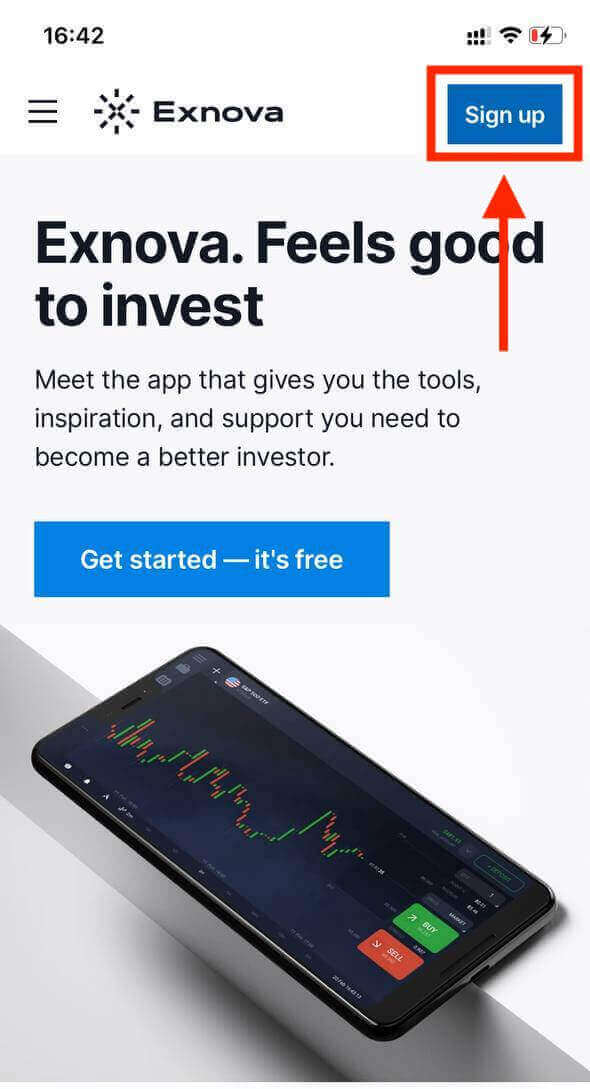
Hakbang 3: I-click ang "Mag-sign up". Dadalhin ka nito sa pahina ng pagpaparehistro, kung saan maaari mong ipasok ang iyong impormasyon.
Hakbang 4: Pagbibigay ng Iyong Mga Personal na Detalye.Sa pahina ng pagpaparehistro, kakailanganin mong magbigay ng mahahalagang personal na detalye para magawa ang iyong Exnova account. Karaniwang kasama sa mga ito ang:
- Bansa : Piliin ang iyong bansang permanenteng paninirahan.
- Email Address: Maglagay ng wastong email address.
- Password : Gumawa ng malakas na password.
- Basahin at sumang-ayon sa Patakaran sa Privacy ng Exnova.
- I-click ang asul na "Gumawa ng Account" na button.
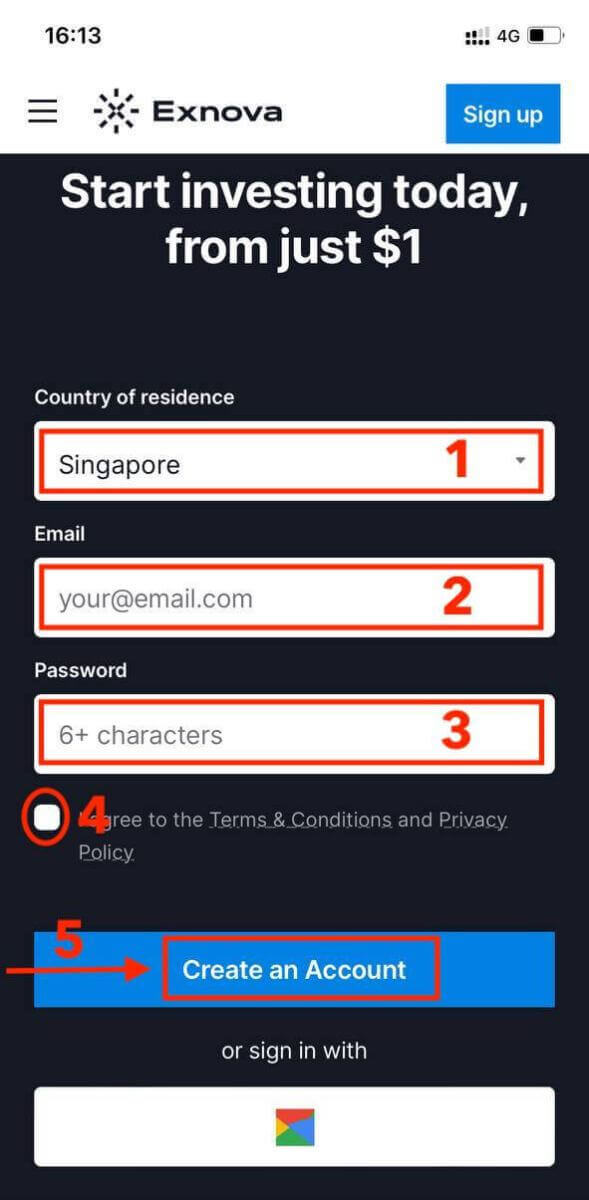
Binabati kita! Nagrehistro ka na ngayon ng Exnova account sa pamamagitan ng mobile website. Maglaan ng ilang oras upang galugarin ang mga functionality ng platform, makipag-ugnayan sa ibang mga user, at i-maximize ang iyong online na karanasan.
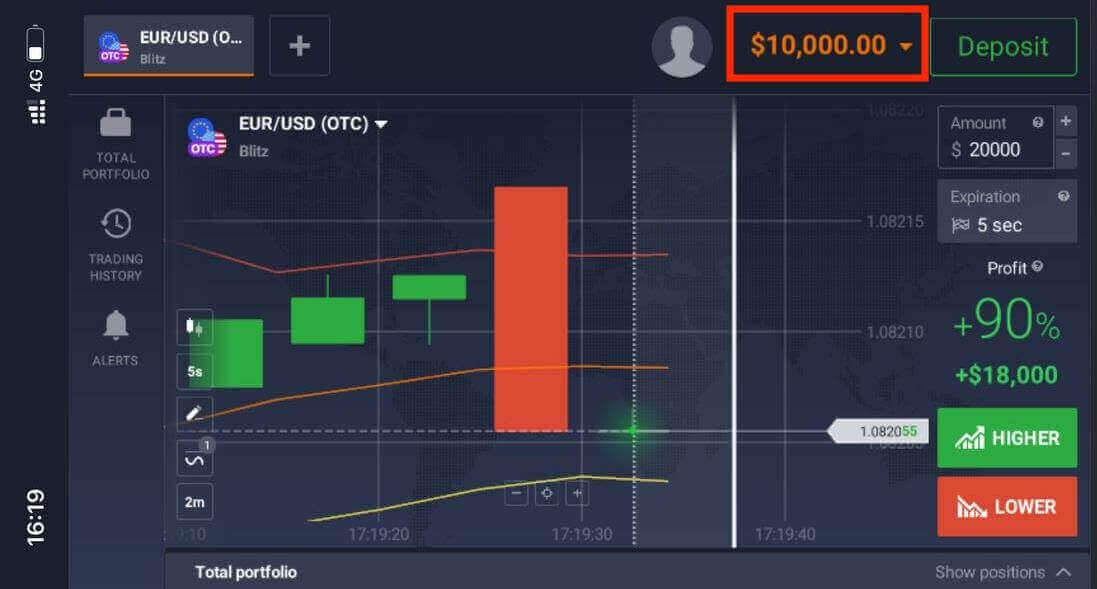
Ang bersyon ng mobile web ng platform ng kalakalan ay eksaktong kapareho ng regular na bersyon ng web nito. Dahil dito, hindi magkakaroon ng anumang mga problema sa pangangalakal at paglilipat ng mga pondo.
Pagpaparehistro ng Account sa pamamagitan ng Exnova Android App
Ang Exnova Android app ay isang maginhawa at malakas na platform ng kalakalan na hinahayaan kang mag-trade anumang oras at kahit saan. Gagabayan ka namin sa proseso ng pag-download at pagpaparehistro ng isang account sa Exnova Android app, na isa sa mga pinakamadaling paraan upang mag-trade sa paglipat.
Hakbang 1: I-download ang app
Upang i-download ang Exnova Android app, maaari kang pumunta sa Google Play Store at hanapin ang "Exnova – Mobile Trading App" o mag-tap dito . Pagkatapos, i-tap ang button na "I-install" na kitang-kita sa page ng app.
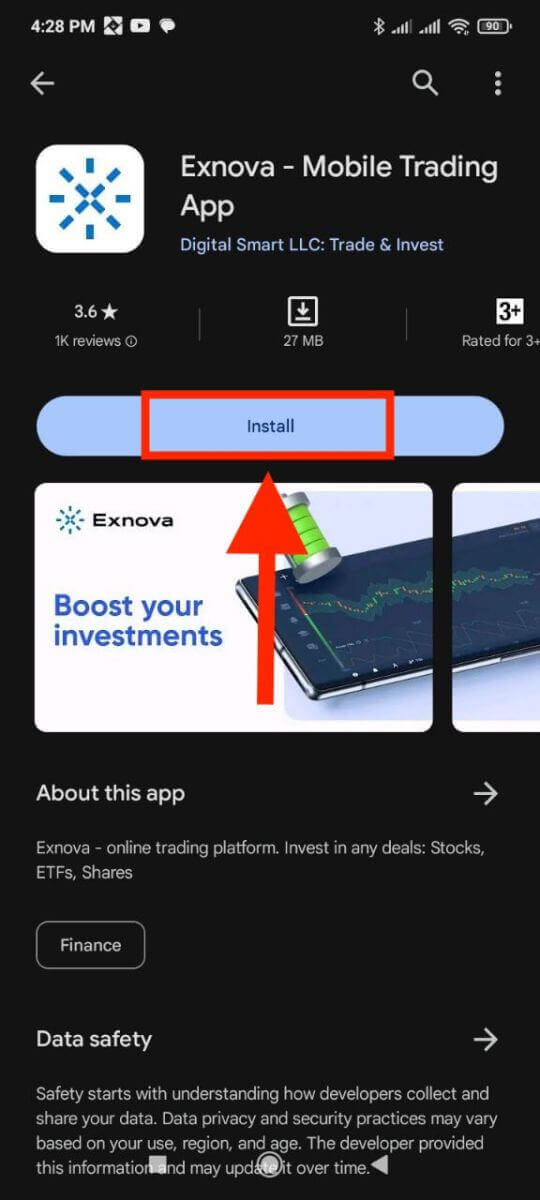
Hakbang 2: Buksan ang app
Kapag kumpleto na ang pag-install, ang "I-install" na buton ay magiging isang "Buksan" na buton. I-tap ang "Buksan" para ilunsad ang Exnova app sa unang pagkakataon.
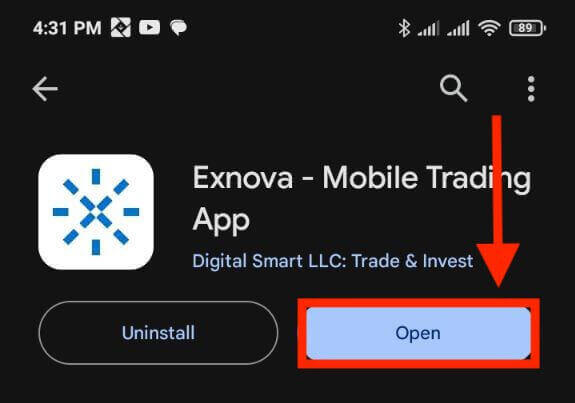
Hakbang 3: Mag-sign up
Makakakita ka ng isang form sa pagpaparehistro kung saan maaari mong ilagay ang iyong email, password at piliin ang iyong bansa. Kailangan mo ring sumang-ayon sa mga tuntunin at kundisyon at patakaran sa privacy sa pamamagitan ng paglalagay ng check sa kahon. Bilang kahalili, maaari kang mag-sign up gamit ang iyong Google account sa pamamagitan ng pag-tap sa mga kaukulang button.
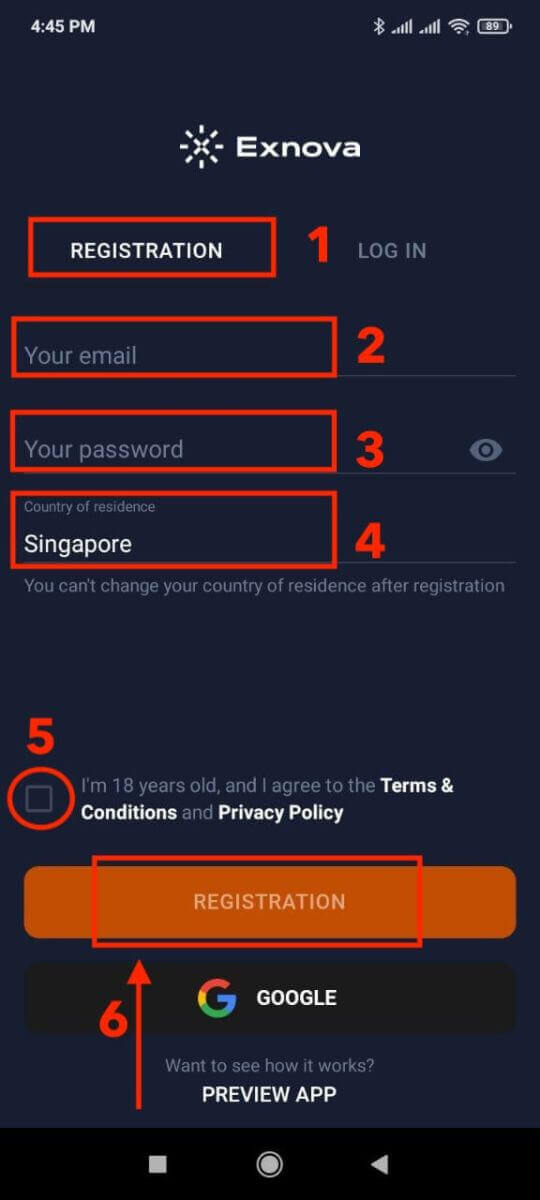
Binabati kita, matagumpay mong nalikha ang iyong Exnova account. Maaari mong simulang tuklasin ang mga feature ng Exnova Android app. Maaari kang lumipat sa pagitan ng isang libreng demo account at isang tunay na account sa pamamagitan ng pag-tap sa icon ng balanse sa kanang sulok sa itaas. Maaari ka ring pumili mula sa higit sa 250 asset para i-trade, tingnan ang mga chart at indicator, magtakda ng mga alerto, at pamahalaan ang iyong mga trade.
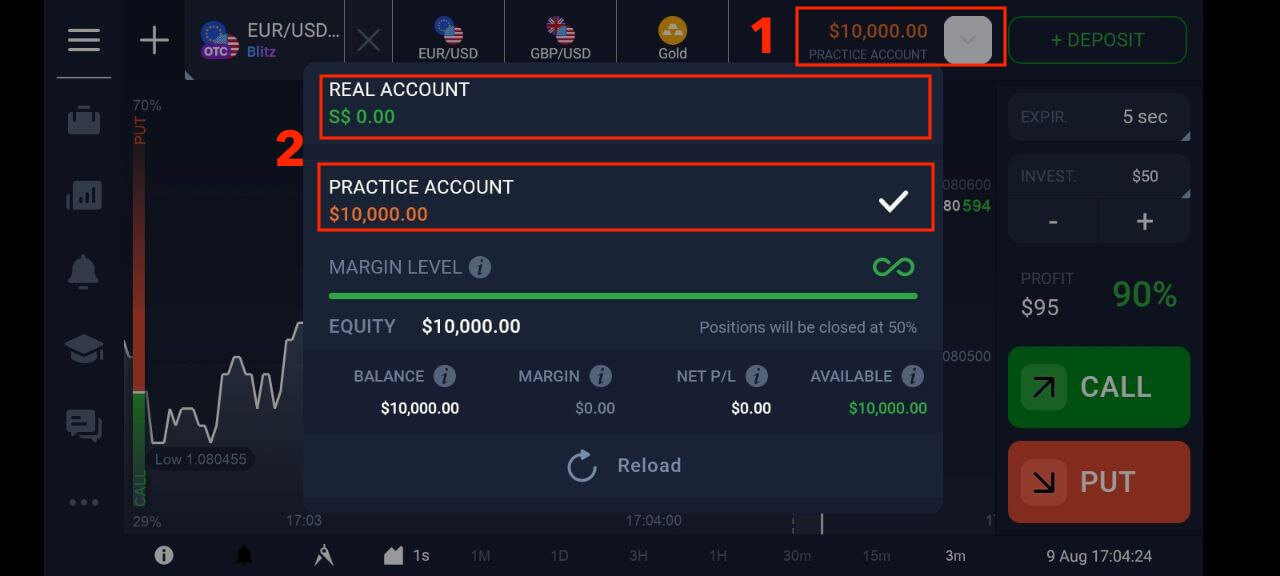
Mga Madalas Itanong (FAQ)
Paano ko mase-secure ang aking account?
Upang ma-secure ang iyong account, gumamit ng two-step na pagpapatotoo. Sa bawat oras na mag-log in ka sa platform, ipo-prompt ka ng system na magpasok ng espesyal na code na ipinadala sa iyong email address. Maaari mong i-activate ito sa Mga Setting.
Paano ako lilipat sa pagitan ng isang account sa pagsasanay at isang tunay na account?
Upang lumipat sa pagitan ng mga account, mag-click sa iyong balanse sa kanang sulok sa itaas. Siguraduhin na ikaw ay nasa trading room. Ipinapakita ng panel na bubukas ang iyong mga account: ang iyong tunay na account at ang iyong account sa pagsasanay. Mag-click sa account upang gawin itong aktibo. Ngayon ay magagamit mo na ito sa pangangalakal.
Paano ko isa-top up ang aking account sa pagsasanay?
Maaari mong palaging i-top up ang iyong account sa pagsasanay nang libre kung bumaba ang iyong balanse sa ibaba $10,000. Dapat mo munang piliin ang account na ito.

Magkano ang maaari kong kikitain sa account sa pagsasanay?
Hindi ka maaaring kumita mula sa mga trade na ginagawa mo sa isang practice account. Sa isang account sa pagsasanay, makakatanggap ka ng mga virtual na pondo at gumawa ng mga virtual na pangangalakal. Ito ay dinisenyo para sa mga layunin ng pagsasanay lamang. Upang makipagkalakalan gamit ang totoong pera, kailangan mong magdeposito ng mga pondo sa isang tunay na account.
Pag-log in sa Exnova: Isang Step-by-Step na Gabay
Pag-log in sa Exnova sa pamamagitan ng Google
Kinikilala ng Exnova ang kaginhawahan ng tuluy-tuloy na pag-access para sa mga gumagamit nito. Ang paggamit ng iyong Google Account, isang malawakang ginagamit at secure na paraan ng pagpapatotoo ay nagbibigay-daan para sa mabilis at walang problemang pagpasok sa Exnova platform.Ang gabay na ito ay nagpapaliwanag ng mga hakbang upang walang kahirap-hirap na mag-log in sa Exnova gamit ang iyong mga kredensyal sa Google.
Hakbang 1: Pag-access sa Exnova Login Page
Pumunta sa website ng Exnova . I-click ang button na "Mag-log in" sa kanang sulok sa itaas ng page.
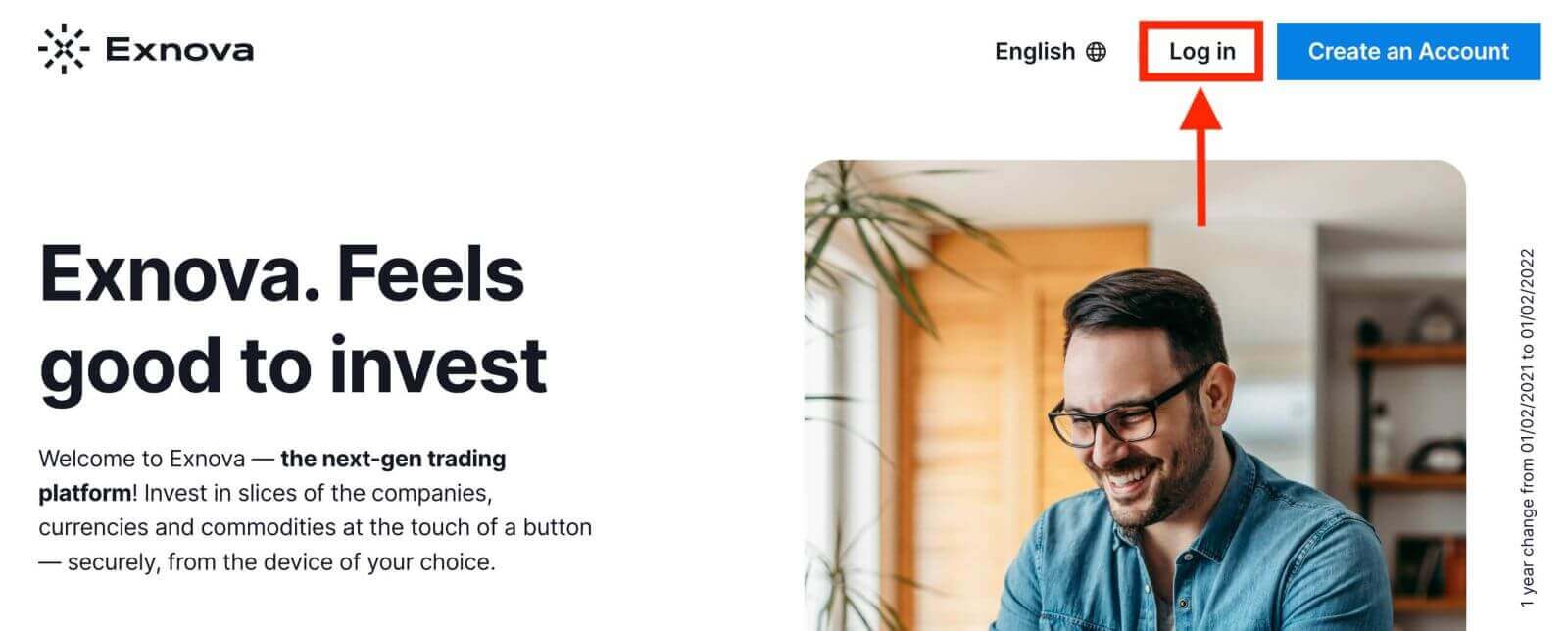
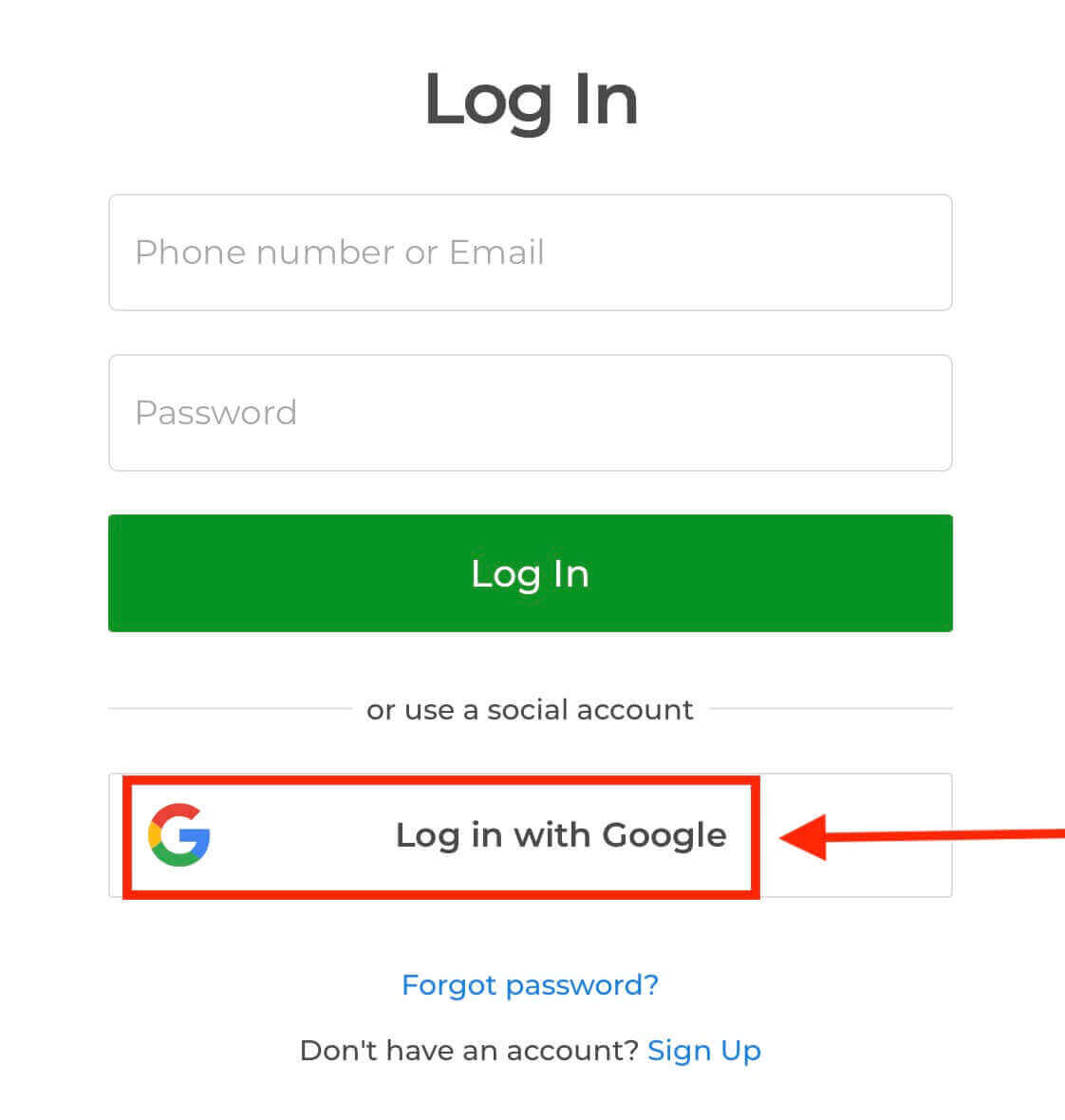
Hakbang 3: Ilagay ang iyong numero ng telepono o email address at i-click ang “Next”. Pagkatapos ay ipasok ang password para sa iyong Google account at i-click ang "Next".
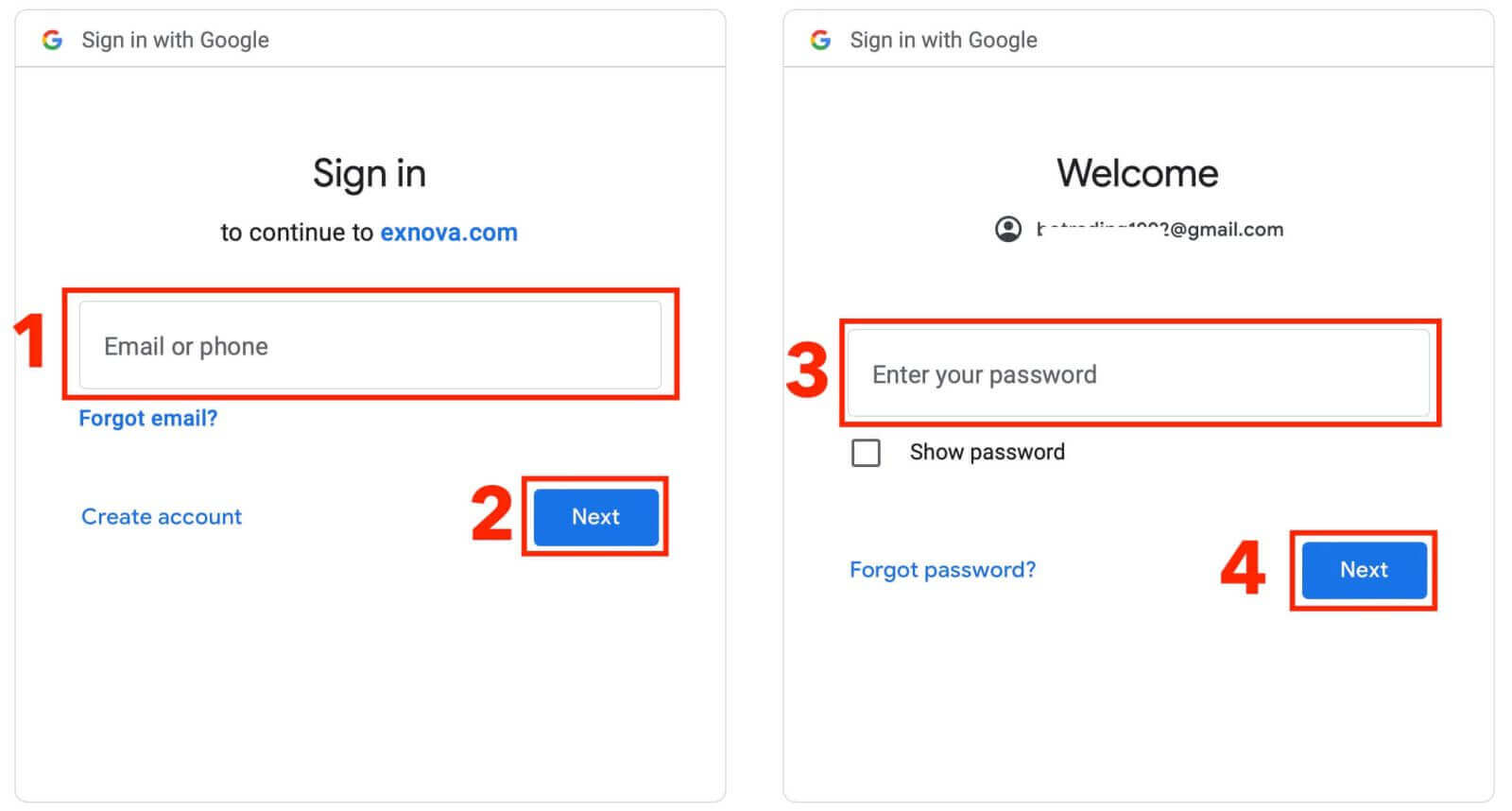
Pagkatapos nito, dadalhin ka sa iyong personal na Exnova account. Mayroon kang $10,000 sa Demo Account, maaari ka ring mag-trade sa isang real account pagkatapos magdeposito.
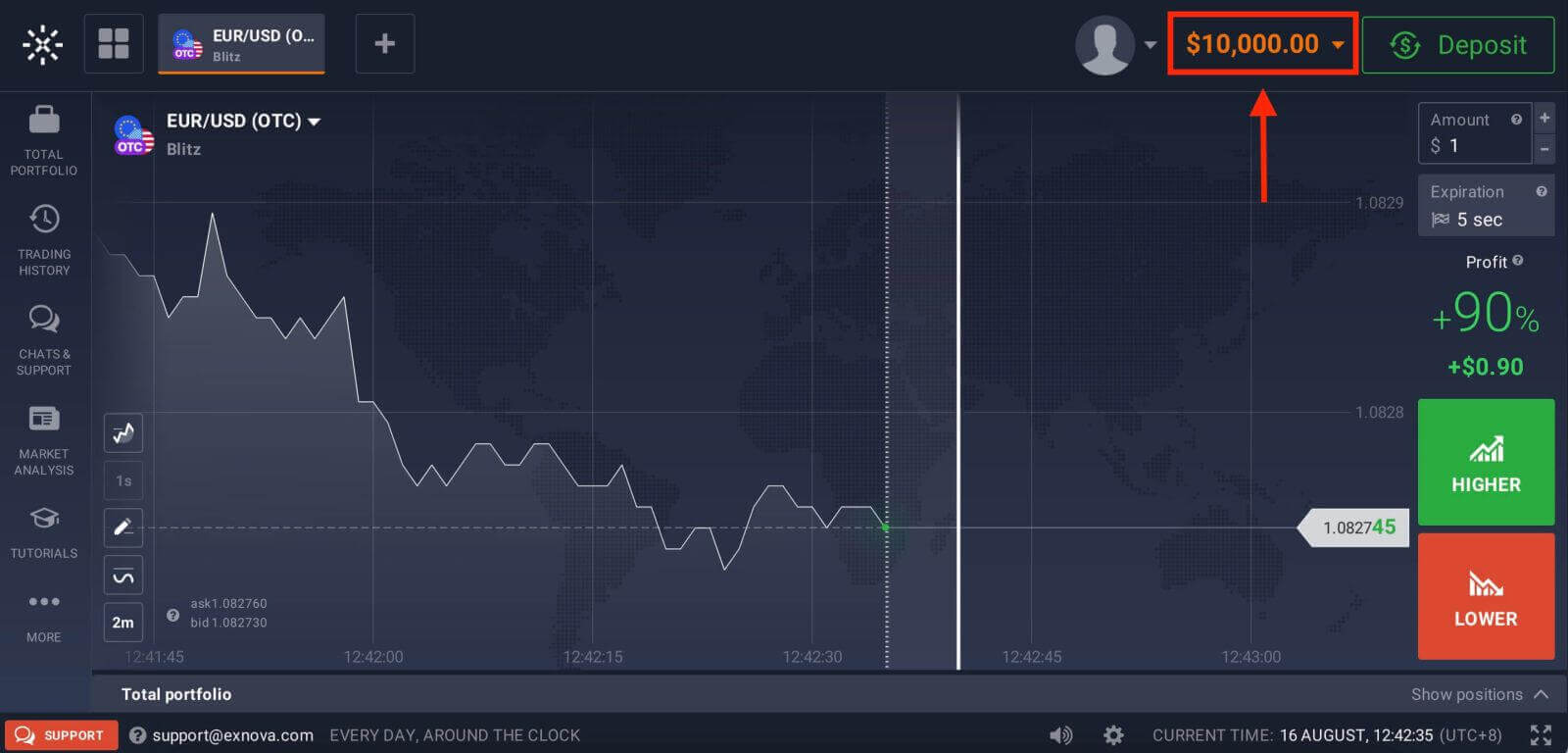
Sumangguni sa artikulong ito upang malaman ang higit pa tungkol sa Deposito: Paano Magdeposito sa Exnova
Pag-log in sa Exnova sa pamamagitan ng Email
Hakbang 1: Pag-access sa Exnova Login Page
Pumunta sa website ng Exnova . I-click ang button na "Mag-log in" sa kanang sulok sa itaas ng page.
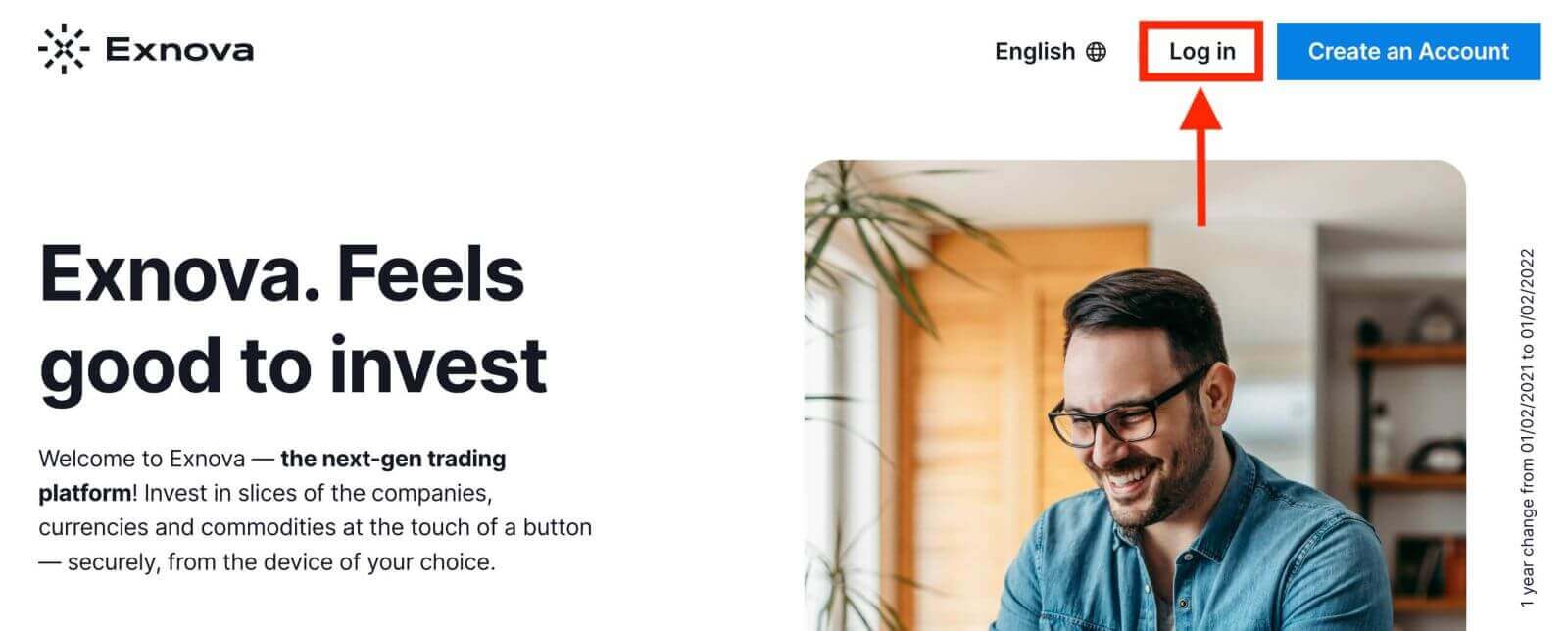
Hakbang 2: Pagbibigay ng Mga Kredensyal ng User
Sa pag-abot sa pahina ng pag-login, ipo-prompt kang ipasok ang iyong mga kredensyal ng user. Karaniwang kasama sa mga kredensyal na ito ang iyong email address at password. Tiyaking tumpak mong inilagay ang impormasyong ito upang maiwasan ang anumang mga isyu sa pag-log in.
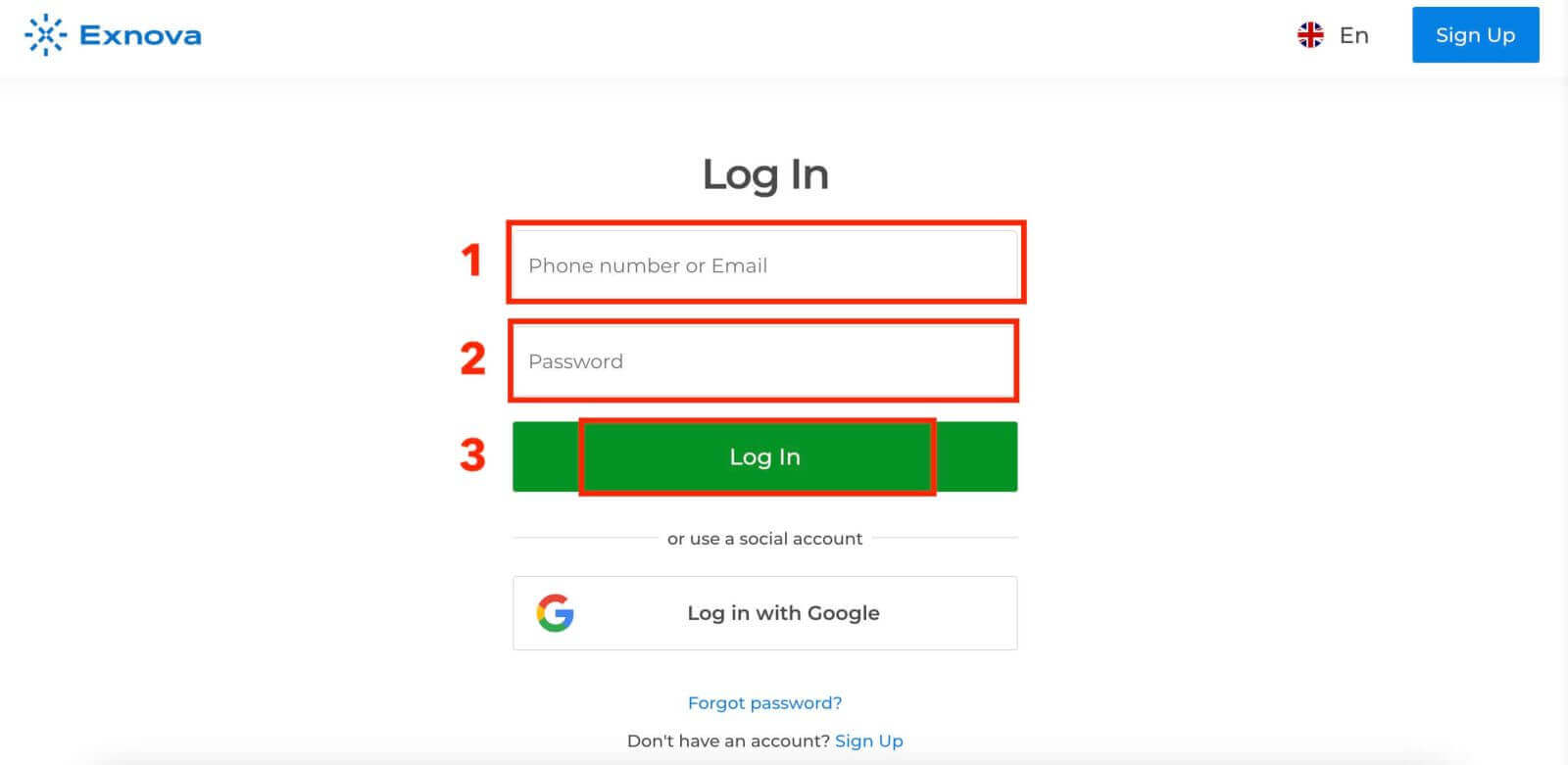
Hakbang 3: Ang pag-navigate sa Dashboard
Exnova ay magpapatunay sa iyong impormasyon at magbibigay ng access sa dashboard ng iyong account. Ito ang gitnang hub kung saan maa-access mo ang iba't ibang feature, serbisyo, at setting. Maging pamilyar sa layout ng dashboard para masulit ang iyong karanasan sa Exnova. I-click ang "Trade Now" upang simulan ang pangangalakal.
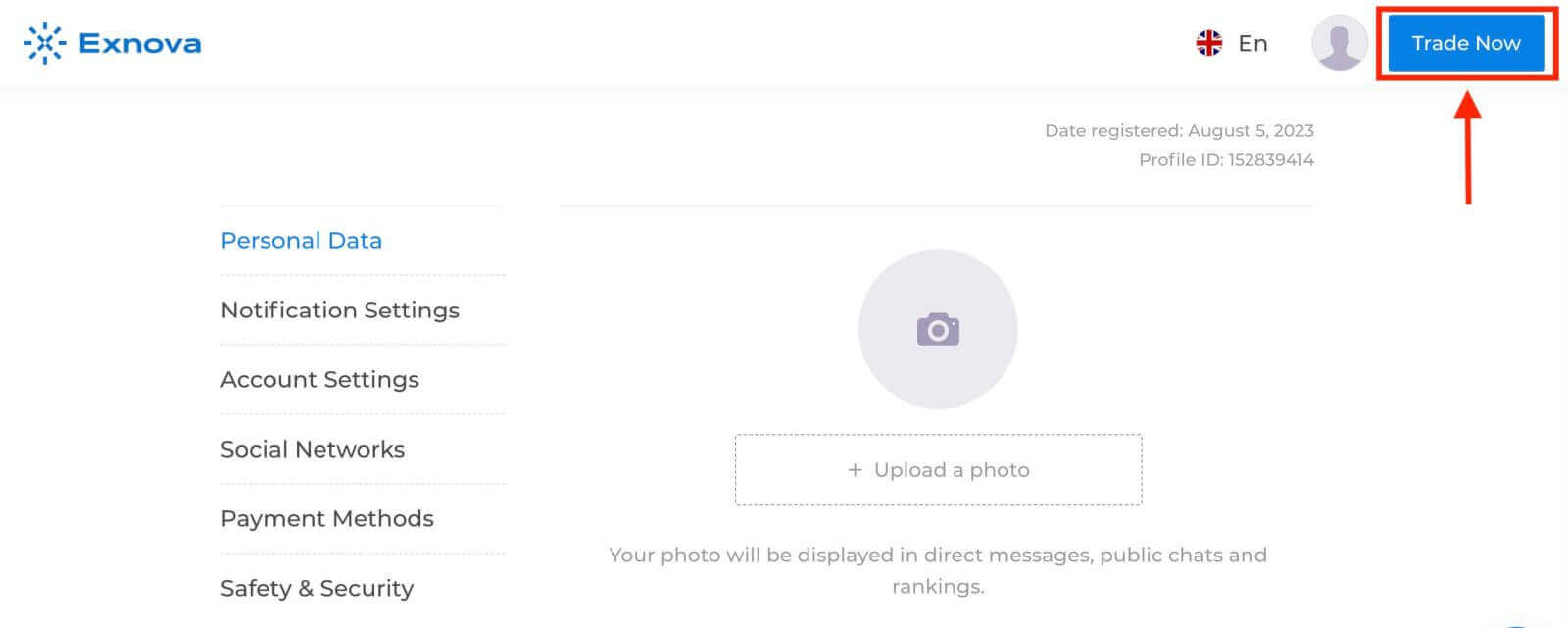
Mayroon kang $10,000 sa Demo Account, maaari ka ring mag-trade sa isang real account pagkatapos magdeposito.
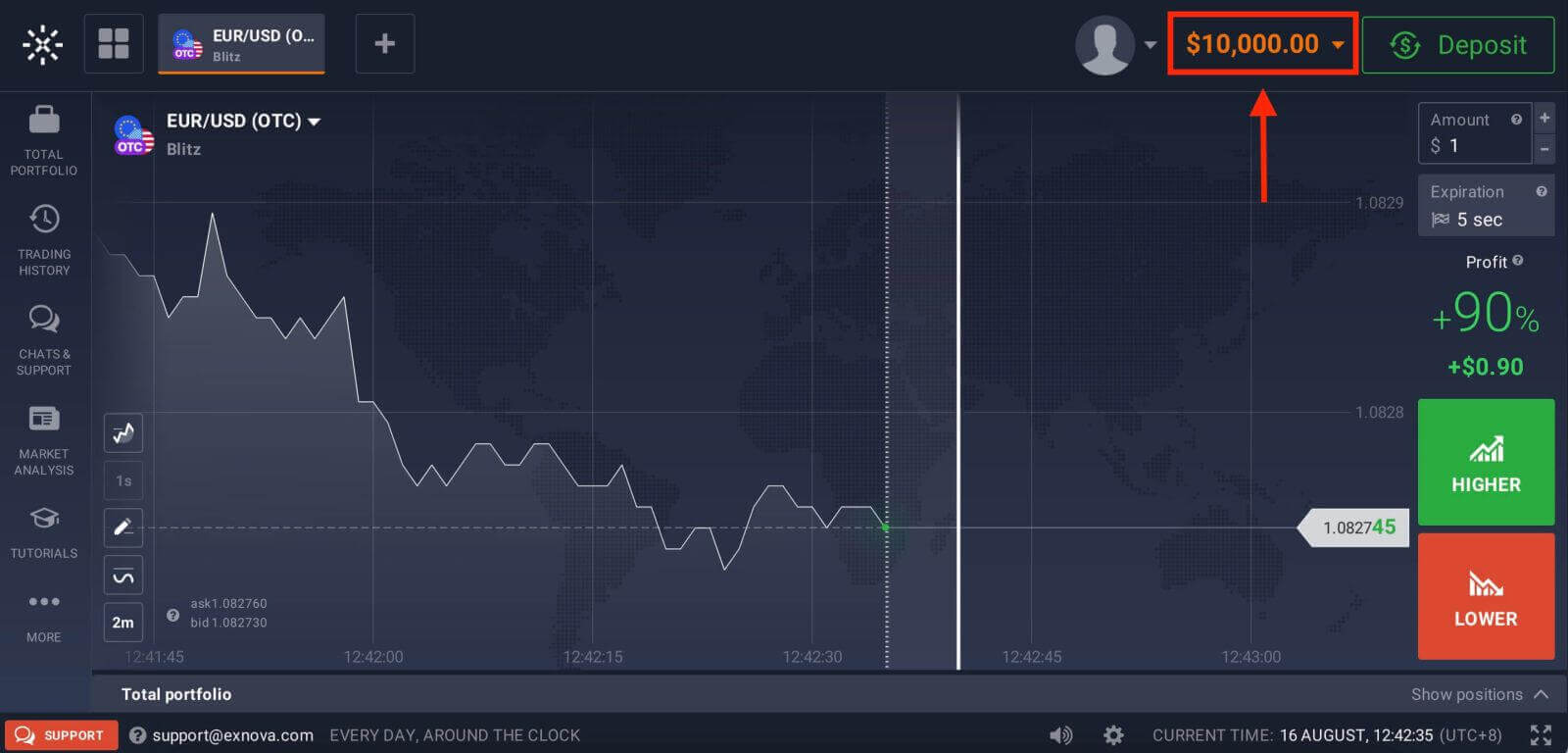
Nagla-log in sa Mobile Web Version ng Exnova
Kinikilala ng Exnova ang ubiquity ng mga mobile device at na-optimize ang web version nito para sa tuluy-tuloy na access on-the-go. Ang gabay na ito ay nagpapaliwanag ng mga hakbang upang walang kahirap-hirap na mag-log in sa Exnova gamit ang mobile web na bersyon, na tinitiyak na maa-access ng mga user ang mga feature at functionality ng platform nang madali, anumang oras at kahit saan.
1. Magsimula sa pamamagitan ng paglulunsad ng iyong gustong web browser at pag-navigate sa website ng Exnova . Sa homepage ng Exnova, hanapin ang "Login".
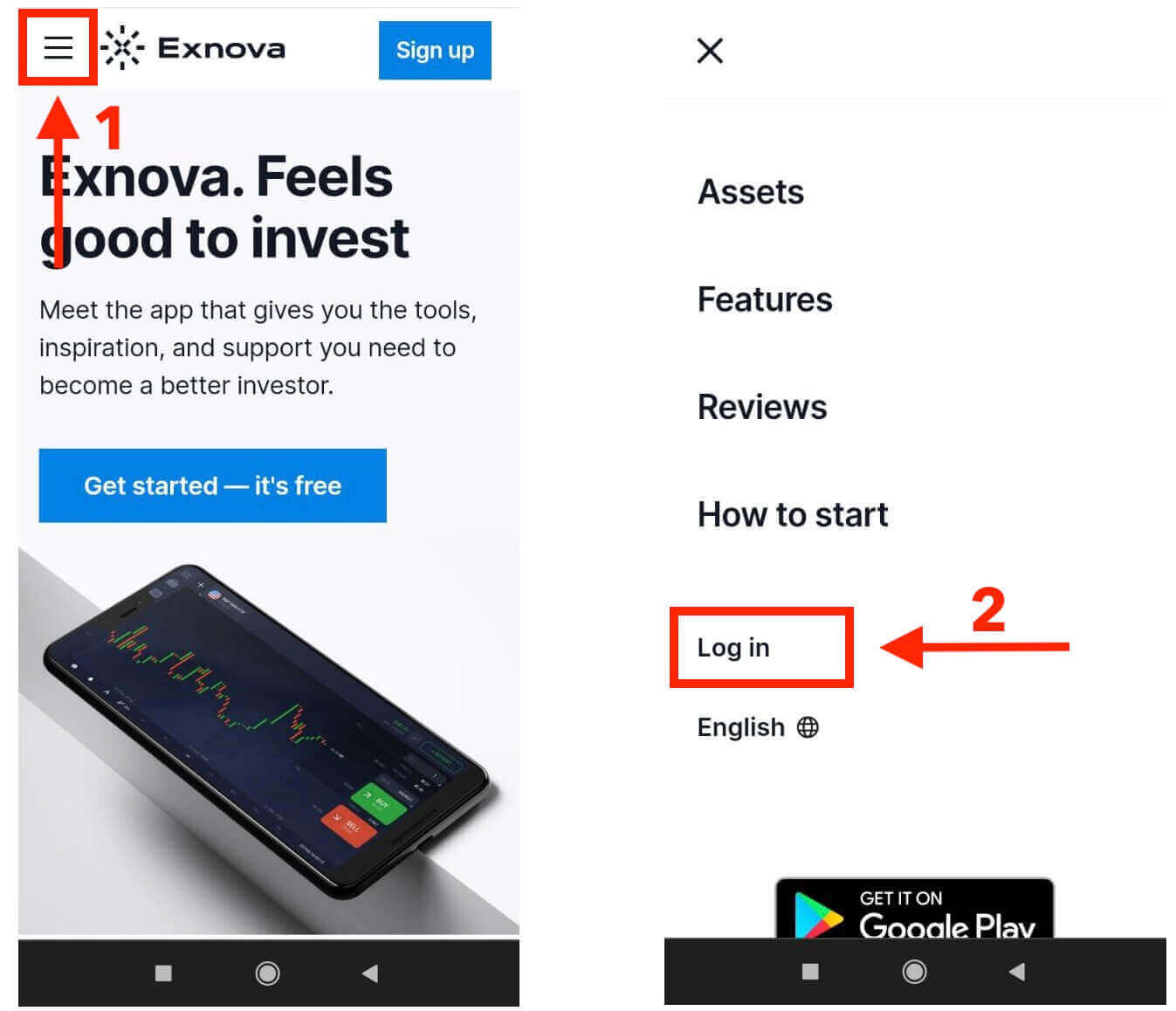
2. Ilagay ang iyong email at password at pagkatapos ay i-tap ang “Log in” na button. Maaari mo ring gamitin ang iyong Google account upang mag-log in. Papatunayan ng Exnova ang iyong impormasyon at bibigyan ka ng access sa dashboard ng iyong account.
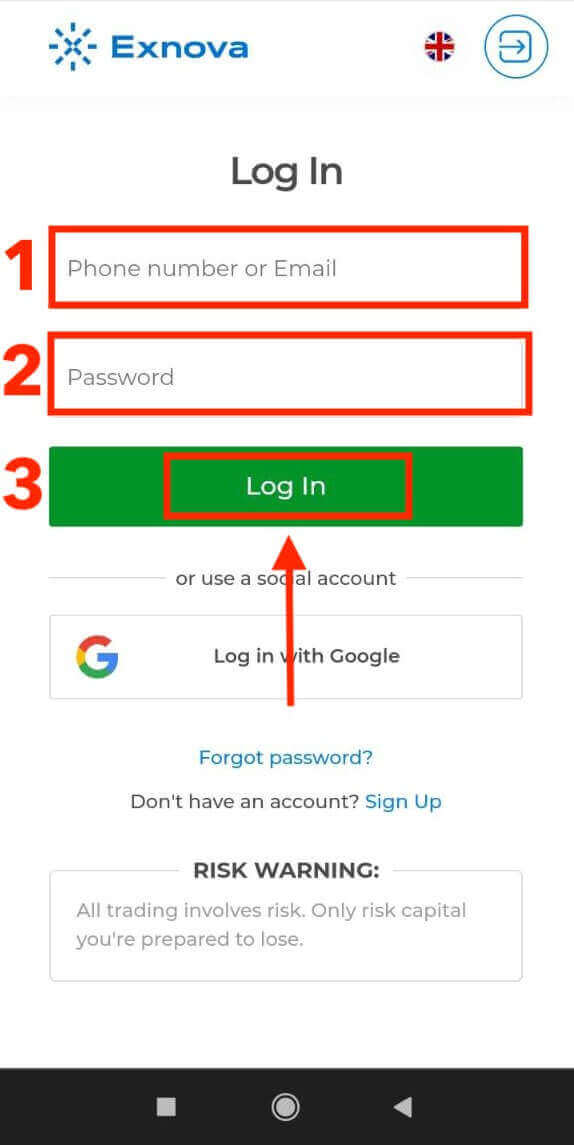
Sa matagumpay na pag-log in, ididirekta ka sa mobile-friendly na dashboard. Nagbibigay-daan sa iyo ang intuitive na interface na ito na madaling ma-access ang iba't ibang feature at serbisyo. Pamilyar sa iyong sarili ang layout upang mag-navigate nang walang kahirap-hirap. I-tap ang icon na "tao" at "Trade Now" para simulan ang pangangalakal.
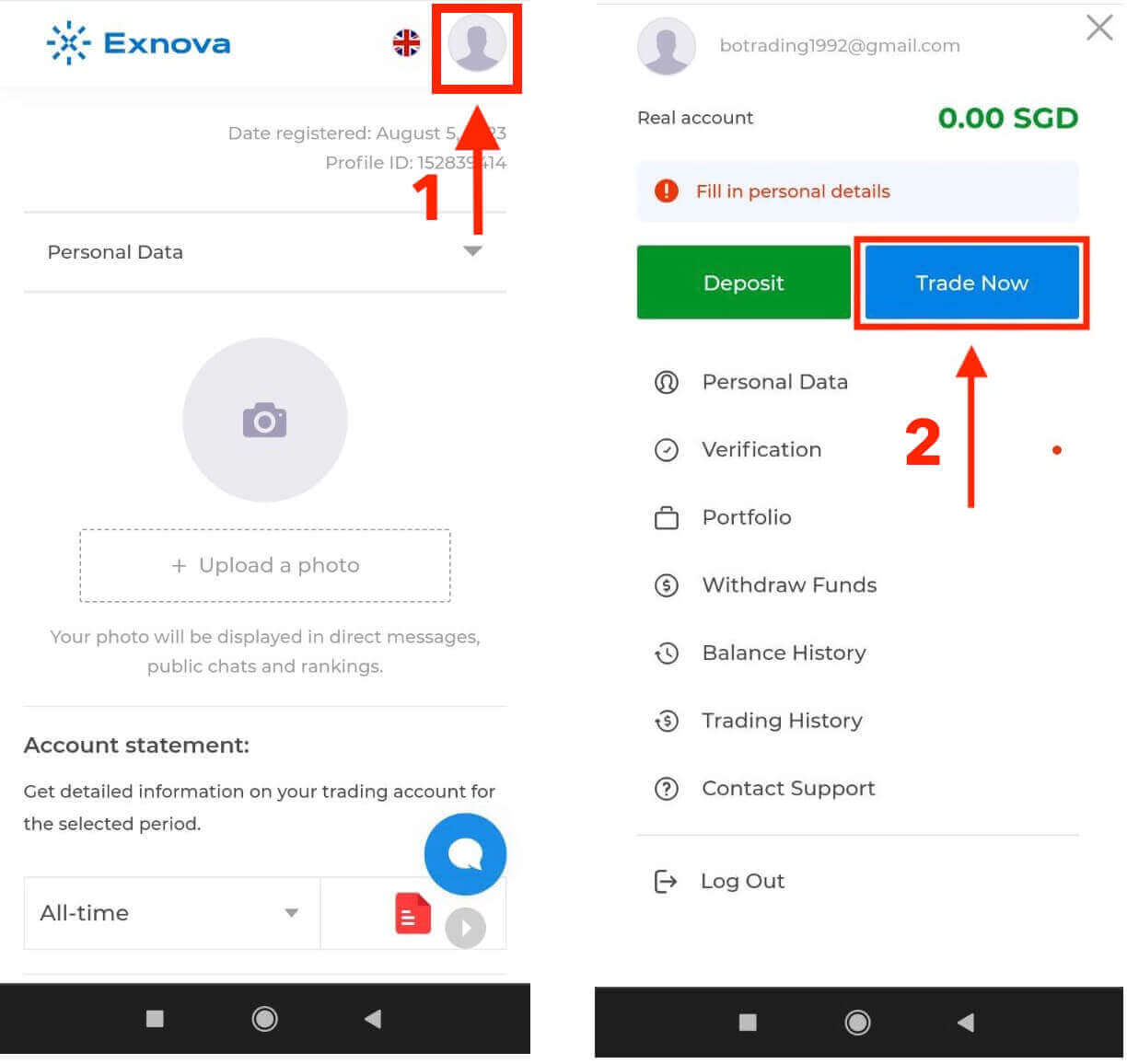
Dito ka na! Ngayon ay nakakapag-trade ka na mula sa mobile web na bersyon ng platform. Ang bersyon ng mobile web ng platform ng kalakalan ay eksaktong kapareho ng regular na bersyon ng web nito. Dahil dito, hindi magkakaroon ng anumang mga problema sa pangangalakal at paglilipat ng mga pondo. Mayroon kang $10,000 sa Demo Account para i-trade sa platform.
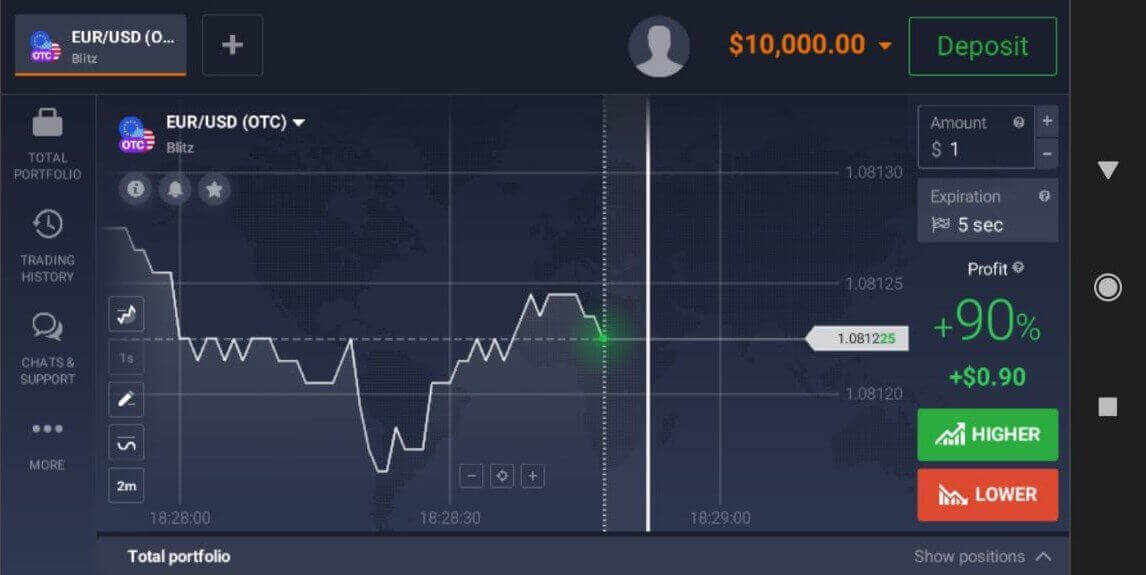
Nagla-log in sa Exnova Android App
Ang Exnova Android app ay nagbibigay-daan sa mga user na ma-access ang mga feature nito mula sa kanilang mga mobile device nang madali. Ipinapaliwanag ng gabay na ito kung paano mag-log in sa Exnova app sa Android nang maayos at secure, para sa mga user na on the go.Hakbang 1: Pag-access sa Google Play Store
Pag-navigate sa Google Play Store . Dito maaari mong i-download at i-install ang Exnova app .
Hakbang 2: Paghahanap at Pag-install ng Exnova App
Sa search bar ng Google Play Store, i-type ang "Exnova" at i-tap ang icon ng paghahanap. Hanapin ang Exnova app mula sa mga resulta ng paghahanap at i-click ito. Pagkatapos, i-tap ang pindutang " I-install " upang simulan ang proseso ng pag-download at pag-install.
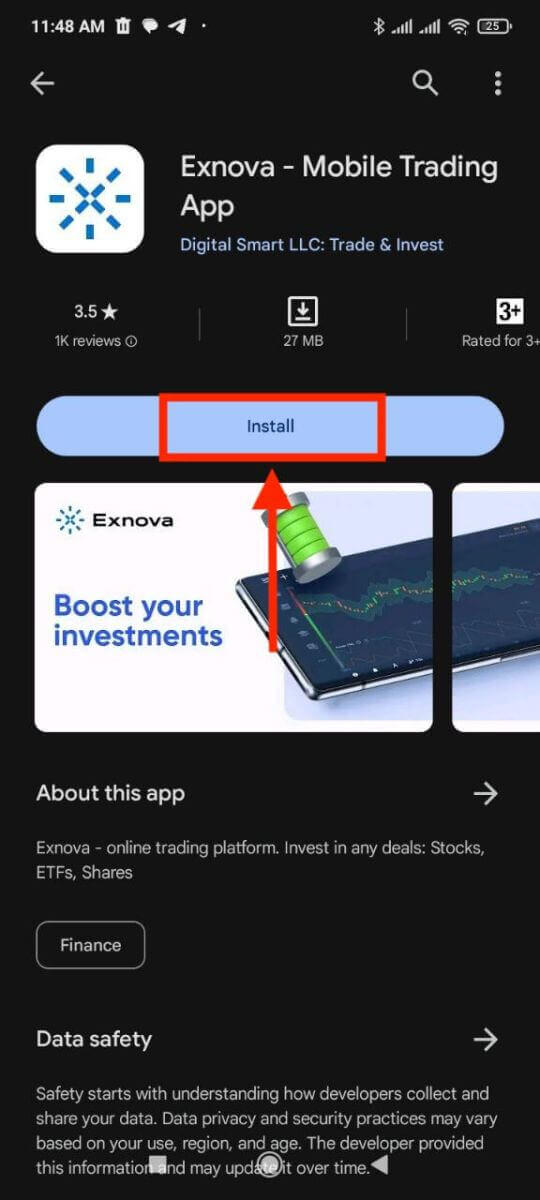
Hakbang 3: Paglulunsad ng Exnova App
Pagkatapos na matagumpay na mai-install ang app, i-tap ang "Buksan" na button upang ilunsad ang Exnova app sa iyong Android device.
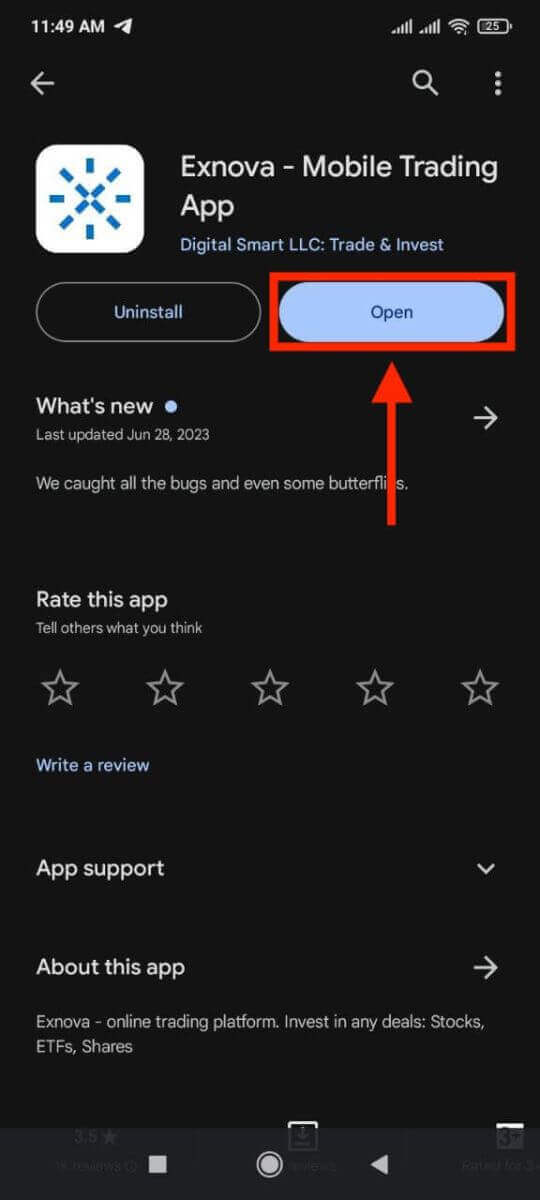
Hakbang 4: Pag-navigate sa Login Screen
Sa paglunsad ng app, ipapakita sa iyo ang welcome screen ng app. Hanapin at i-tap ang opsyong "LOG IN" para magpatuloy sa login screen. Sa login screen, ipasok ang iyong nakarehistrong email at ang iyong password sa mga itinalagang field.
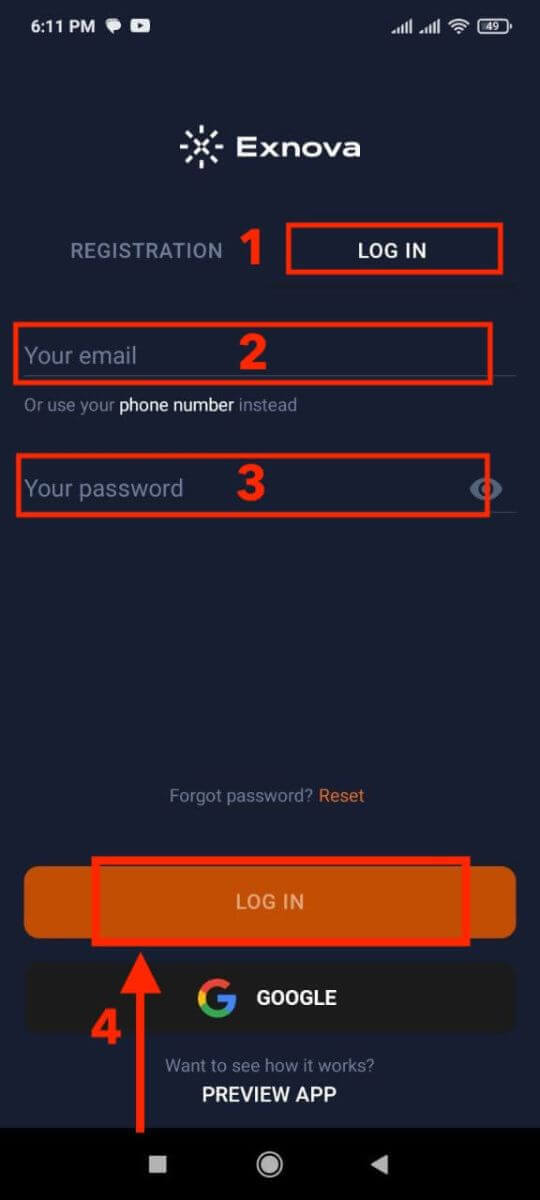
Hakbang 5: Pag-explore sa App Interface
Sa matagumpay na pag-login, ididirekta ka sa interface ng Trading. Maglaan ng oras upang maging pamilyar sa interface, na nagbibigay ng access sa iba't ibang feature, tool, at serbisyo.
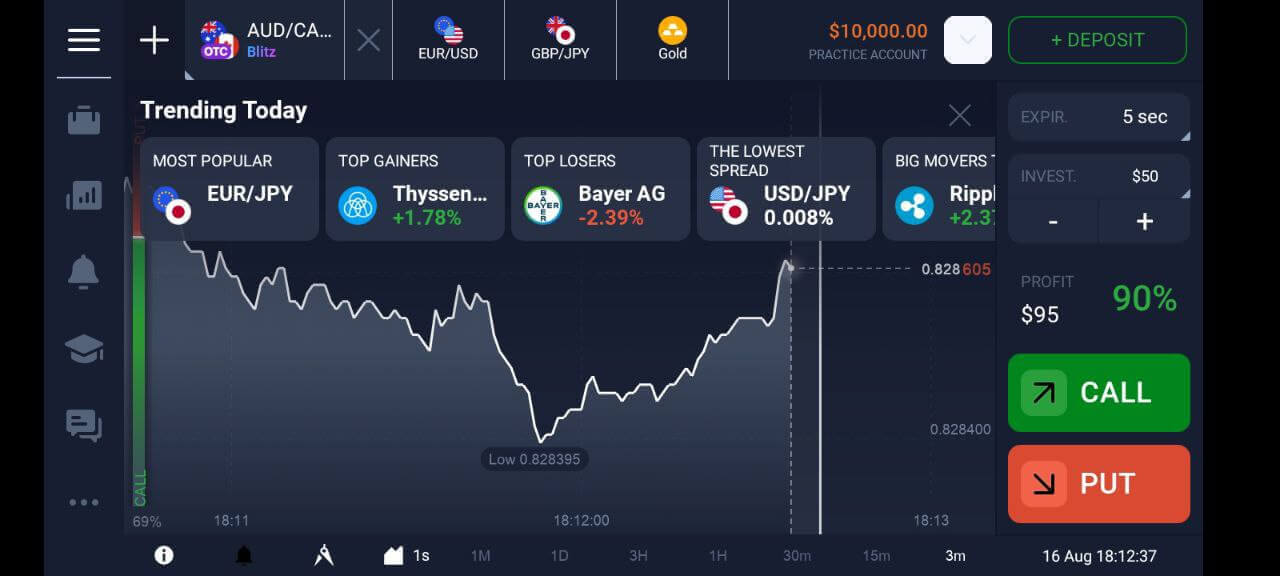
Two-Factor Authentication (2FA) sa Exnova Login
Maaaring magsama ang Exnova ng karagdagang hakbang sa seguridad, tulad ng two-factor authentication (2FA). Kung ang 2FA ay isinaaktibo para sa iyong account, isang natatanging code ang ipapadala sa iyong email. Ipasok ang code na ito kapag hiniling na tapusin ang pamamaraan ng pagpapatunay.
Priyoridad ng Exnova ang seguridad ng mga user nito at nagpapakita ng malakas na mekanismo ng Two-Factor Authentication (2FA), na nagdaragdag ng dagdag na antas ng pag-iingat sa mga user account. Ang sistemang ito ay ginawa upang hadlangan ang hindi awtorisadong pagpasok sa iyong Exnova account, tinitiyak ang eksklusibong pag-access para sa iyo at magtanim ng kumpiyansa habang ikaw ay nakikibahagi sa mga aktibidad sa pangangalakal.
Para i-set up ang 2FA sa Exnova, sundin ang mga hakbang na ito:
1. Pagkatapos mag-log in sa iyong Exnova account, mag-navigate sa seksyon ng mga setting ng account. Karaniwan, mahahanap mo ito sa pamamagitan ng pag-click sa iyong larawan sa profile at pag-click sa "Personal na Data" mula sa dropdown na menu.
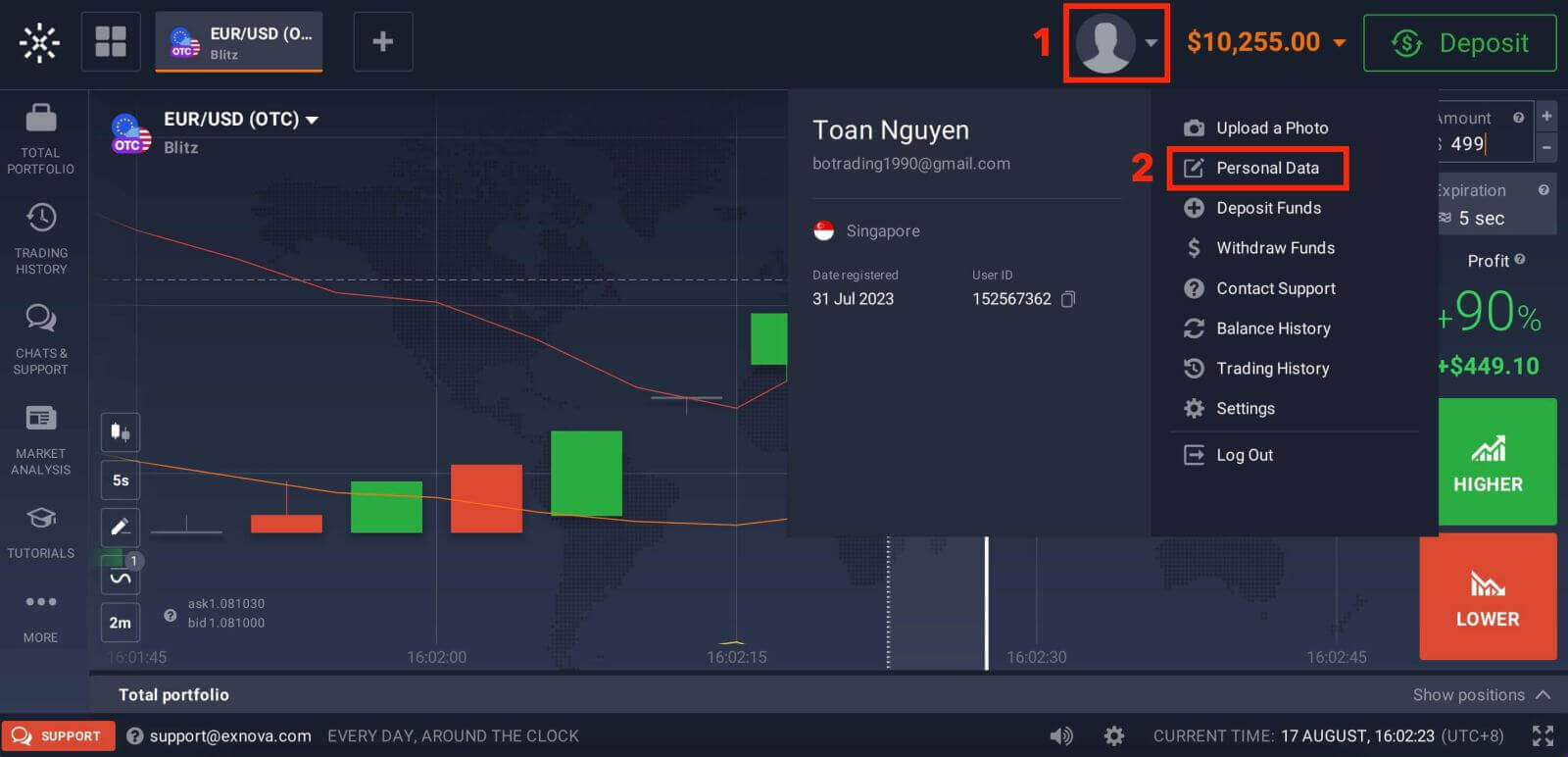
2. Mag-click sa tab na "Safety Security" sa pangunahing menu. Pagkatapos, i-click ang "Mga Setting".
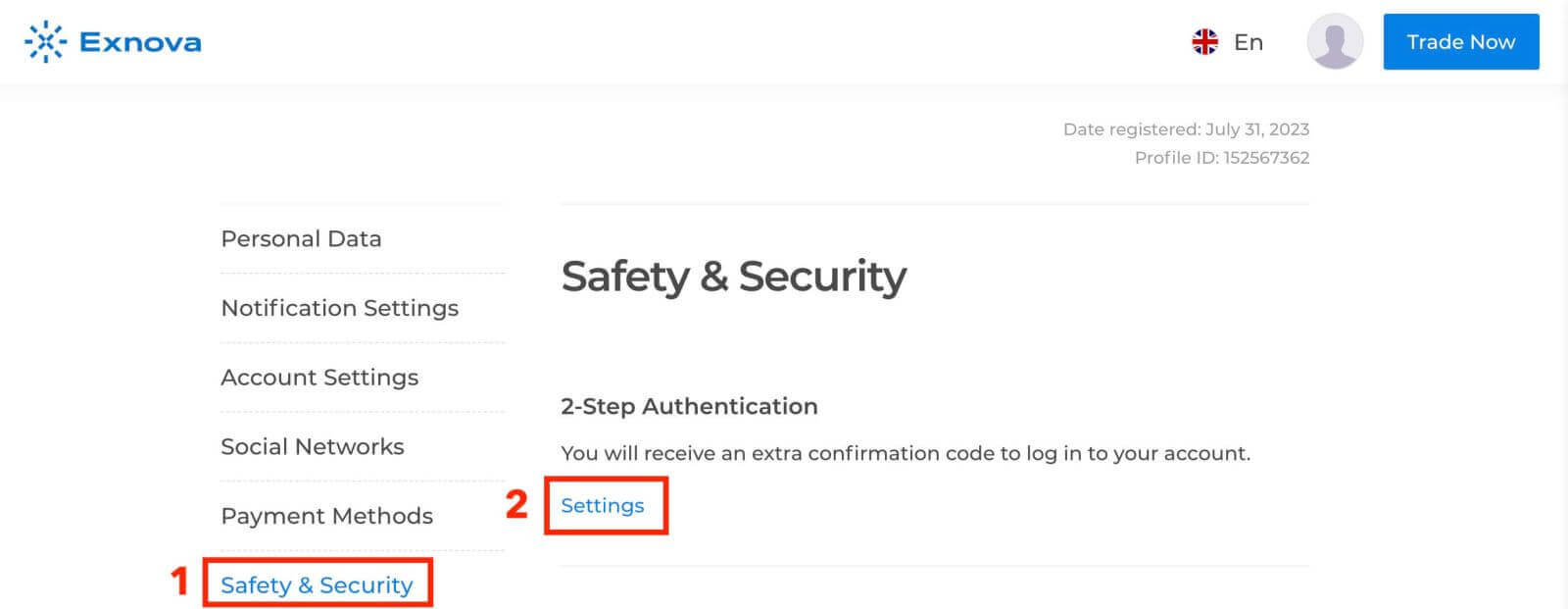
3. Sundin ang mga tagubiling ibinigay upang makumpleto ang proseso.
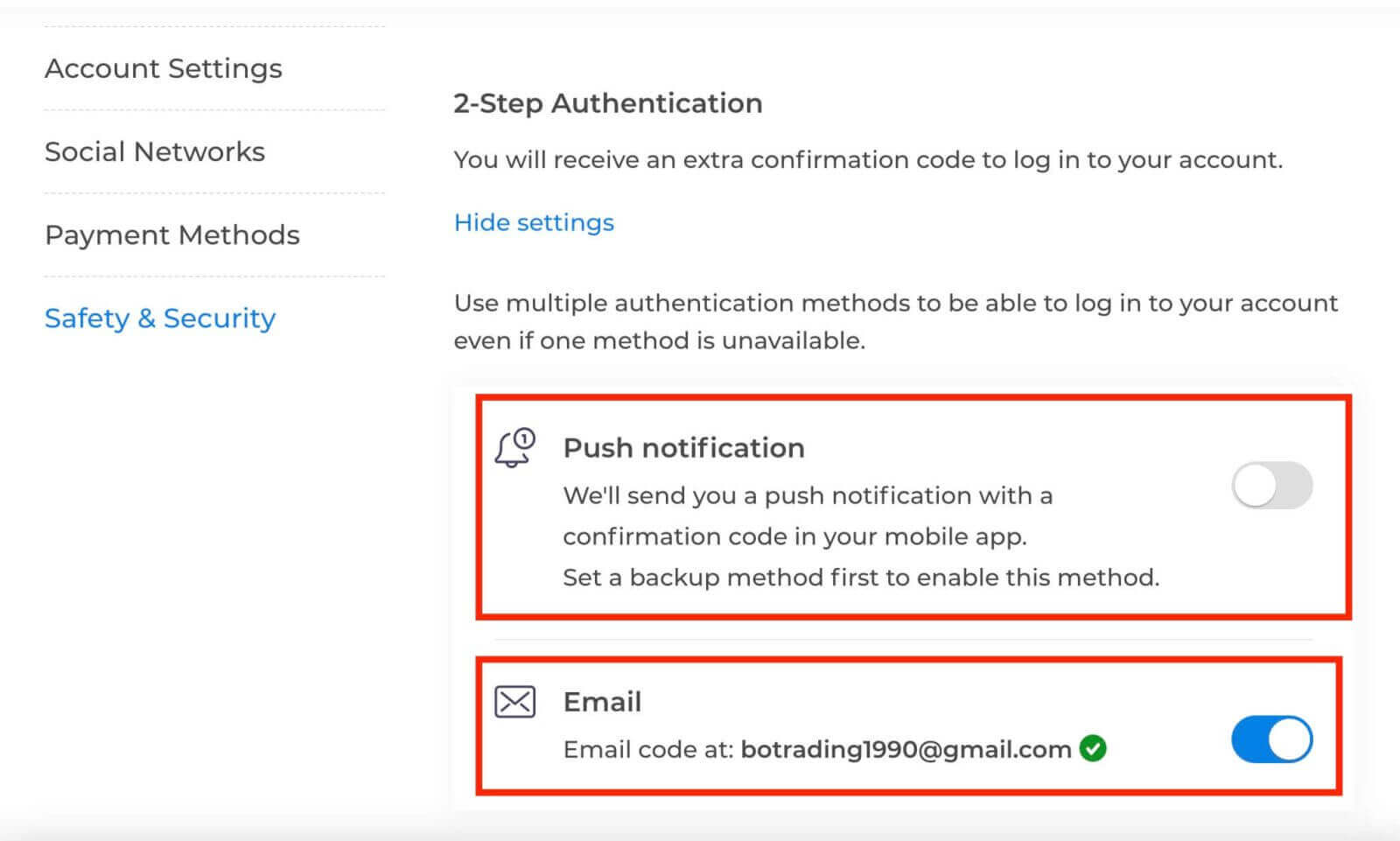
Ang two-factor authentication (2FA) ay isang mahalagang tampok ng seguridad sa Exnova. Kapag na-set up mo na ang 2FA sa iyong Exnova account, kakailanganin mong maglagay ng natatanging verification code sa tuwing mag-log in ka.
Pagbawi ng Password mula sa Exnova account
Ang pagkawala ng access sa iyong Exnova account dahil sa isang nakalimutang password ay maaaring nakakabigo. Gayunpaman, nauunawaan ng Exnova ang kahalagahan ng pagpapanatili ng maayos na karanasan ng user at nag-aalok ng maaasahang proseso ng pagbawi ng password. Binabalangkas ng gabay na ito ang mga hakbang upang mabawi ang password ng iyong Exnova account, na tinitiyak na maaari mong mabawi ang access sa iyong mahahalagang mapagkukunan at data.Mag-click sa "Nakalimutan ang password?" link upang simulan ang proseso ng pagbawi ng password.
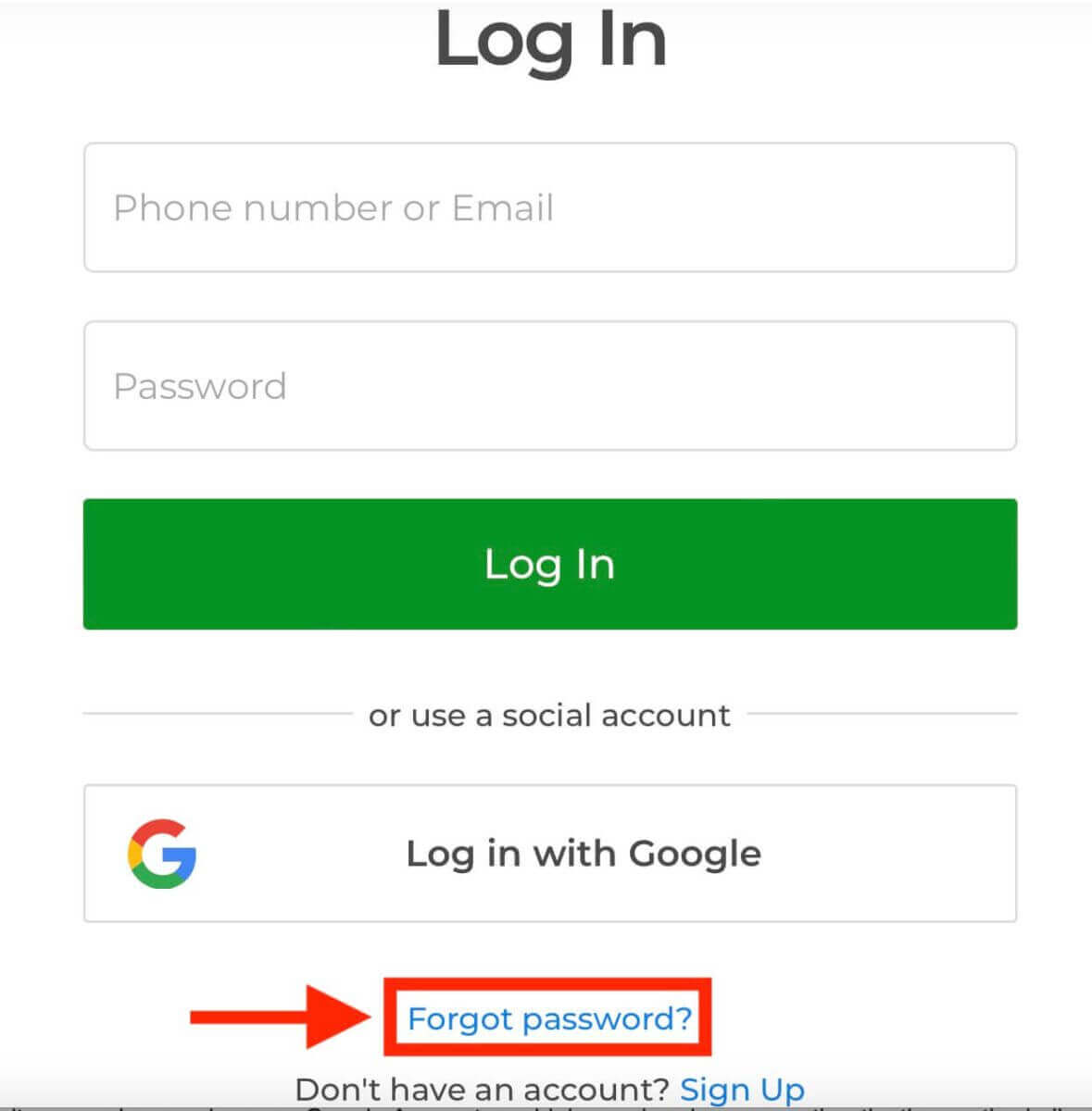
Sa pahina ng pagbawi ng password, ipo-prompt kang ipasok ang email address na nauugnay sa iyong Exnova account. Maingat na ipasok ang tamang email address at magpatuloy.
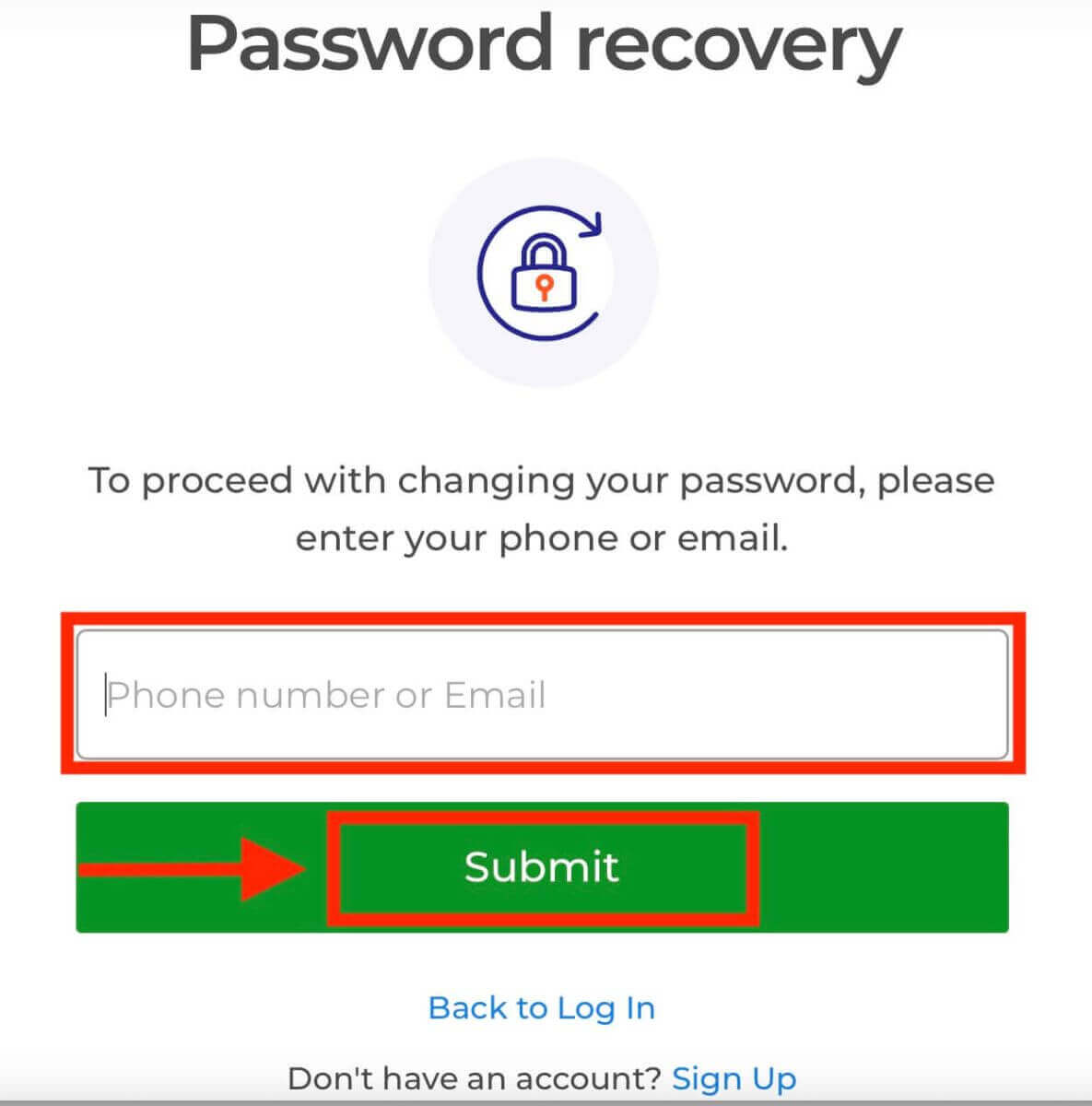
Magpapadala ang Exnova ng link sa pagbawi ng password sa email address na iyong ibinigay. Suriin ang iyong inbox para sa isang email mula sa Exnova at i-click ang "I-RESTORE ANG PASSWORD".
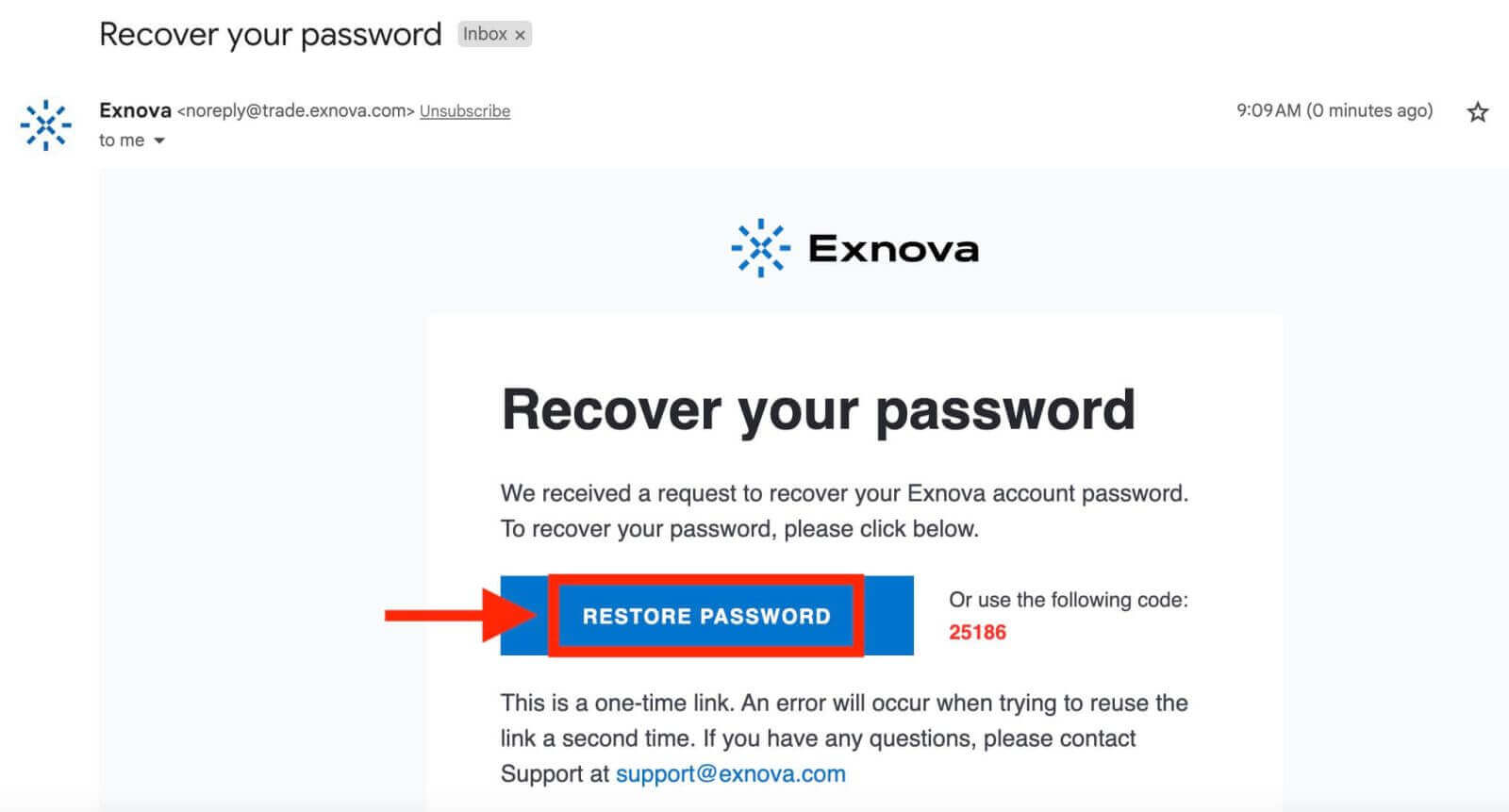
Dadalhin ka ng link mula sa email sa isang espesyal na seksyon sa website ng Exnova. Ipasok ang iyong bagong password dito nang dalawang beses at i-click ang pindutang "Kumpirmahin".
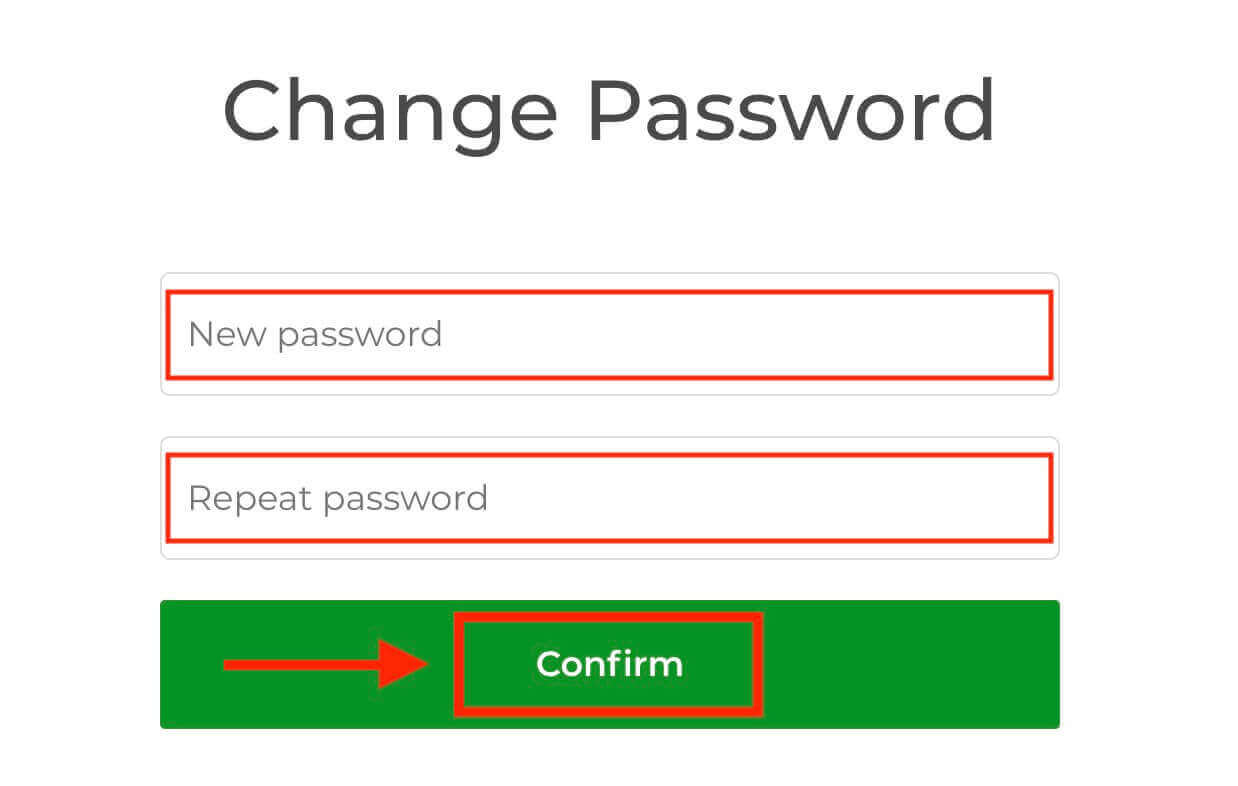
Sa sandaling matagumpay mong na-reset ang iyong password, maaari kang bumalik sa pahina ng pag-login ng Exnova at mag-log in gamit ang iyong mga bagong kredensyal. Ipapanumbalik ang iyong access sa account, na magbibigay-daan sa iyong ipagpatuloy ang iyong trabaho at mga aktibidad.